世の中には「とりあえずExcelでグラフを作ってから分析してみる」という意味不明なことを言う人がいるようですが、グラフを何だと思っているのでしょうか??
何らかの表を作った段階である程度の傾向が見えている(または傾向を見てみたい)から、それをはっきりとさせるために図形化するのであって、目的もなくグラフをかいても分析はできません。Excelは指定された選択範囲でグラフを作ることはできますが、その範囲は人間が指定しなければならないのです。何も考えていない状態で作ったグラフは、まったく意味のないグラフになります。
そこで今回は、意味のあるグラフを作るためにはどのような範囲選択をすればよいかについて出題します。

- グラフの作り方を勉強したい初心者に何を説明するべきか?
- 「見やすい」「分かりやすい」とかいう以前の問題
- 棒グラフ・折れ線グラフ・円グラフの使い分けと種類の変更
- 何を比較して何を主張するために、どの範囲を選択するのか
- 正しい範囲選択をしたのに項目名が認識されないときの対処方法
- グラフの編集は「グラフ要素の選択」を最初に練習すべきである
- グラフ書式設定総論(線の種類、塗りつぶし、文字列の設定方法)
グラフまとめ グラフを作成するための「理論」を本気で勉強すべきである
目次
問題文のあとに簡単な操作方法を解説していますが、静止画では、わかりにくいと思いますので、最後に動画を載せています。ぜひご覧ください。
- 1.項目行が1行の場合と2行の場合
- 2.途中の系列だけを選択する
- 3.異なる範囲のグラフ
- 4.連続しない範囲選択
- 5.データソースの修正
- 6.比較できないものを同時に選択してはいけない
- 7.比較の目的によって選択範囲が異なる
- 8.異なる種類のデータは除外する
- 9.小計を比較するのか、小計を除くのか
- 10.円グラフは「全体」を考えること
- 11.動画版はこちら(無料)
1.項目行が1行の場合と2行の場合
問題
次の表がある。
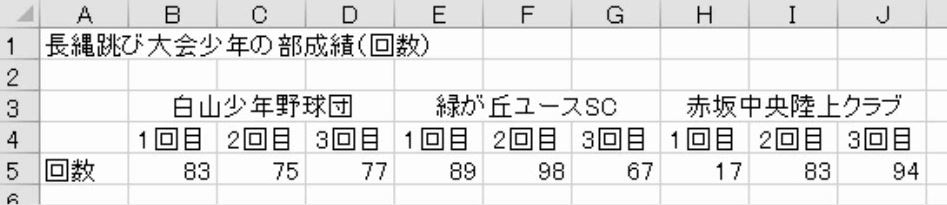
これを用いて、次の2つの縦棒グラフを挿入しなさい。
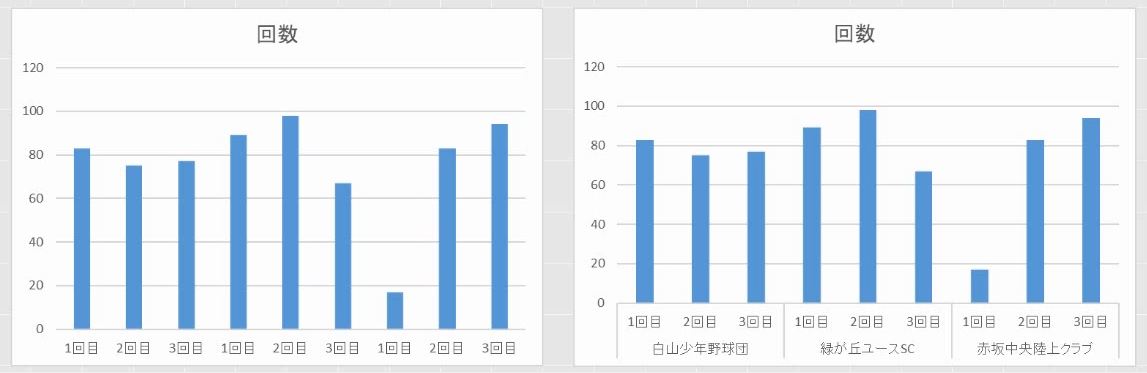
解説
グラフをかくときには事前に、項目行と系列行を入力しておく必要があります(参考:グラフの作り方を勉強したい初心者に何を説明するべきか?)。
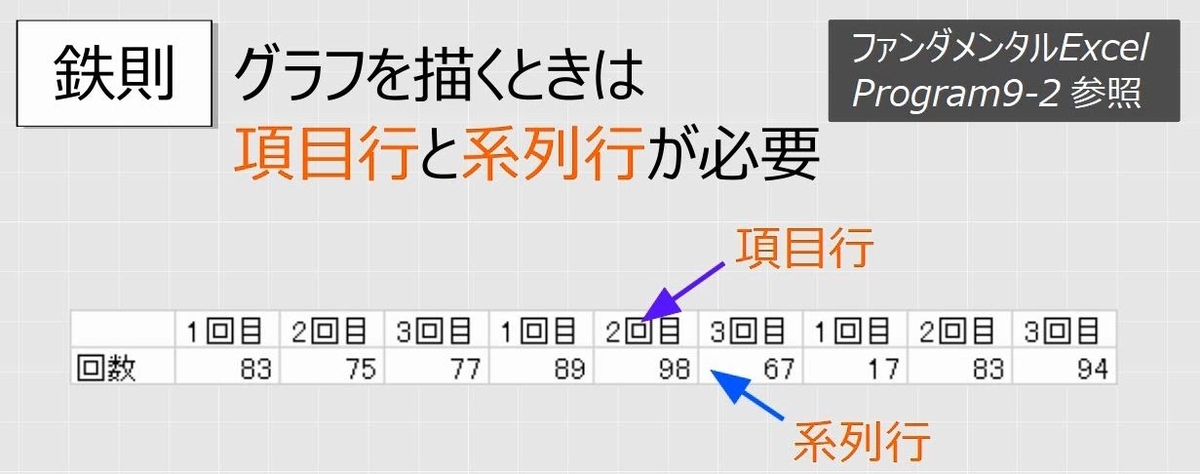
そして、項目とデータが1対1に対応していることに注意します。
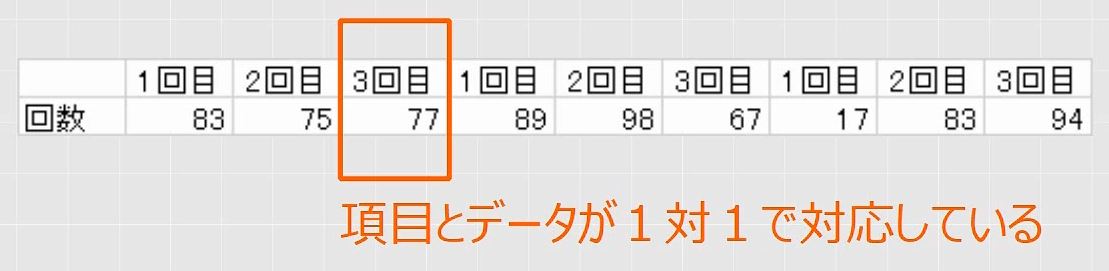
1系列のグラフの場合、通常は、項目行が1行、系列行が1行で合わせて2行の範囲選択となります。
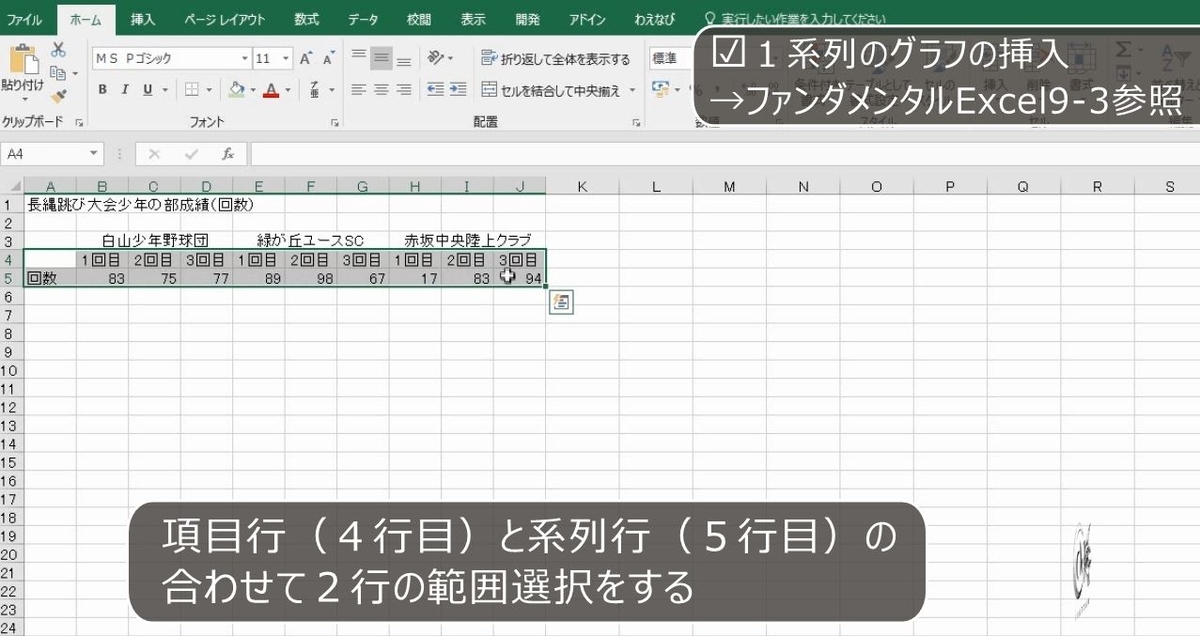
このとき、左上のセルが空白であっても必ず選択します。縦棒グラフを挿入します。
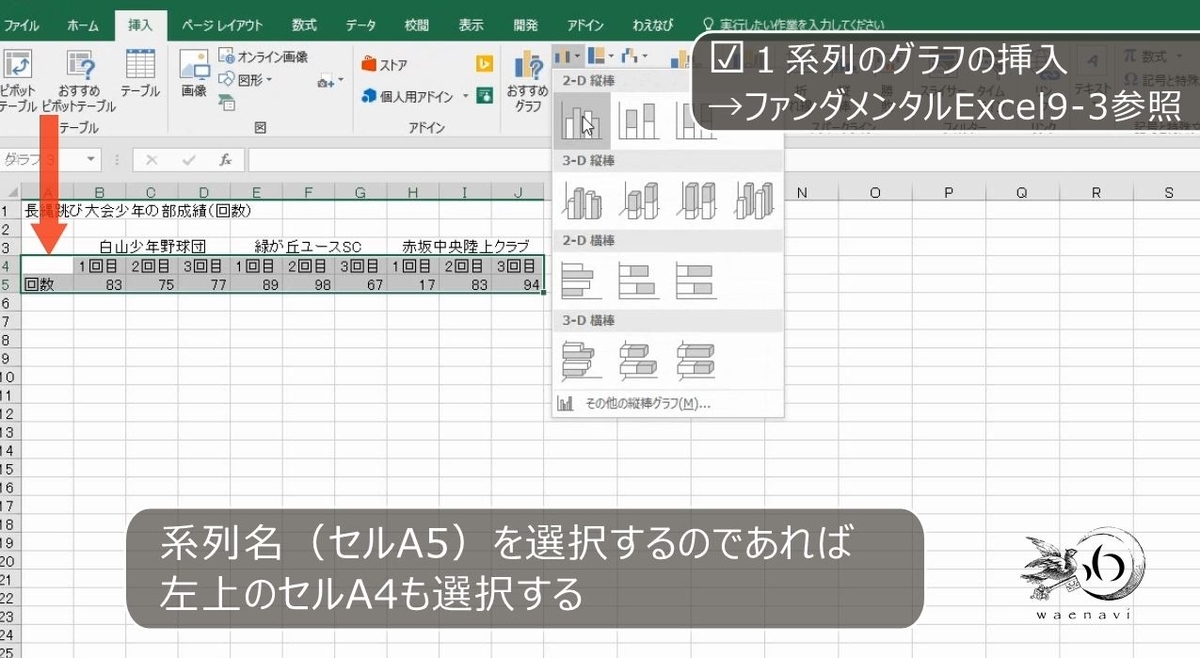
この場合、1回目、2回目、3回目が繰り返されるため、3チームの区別がつきません。
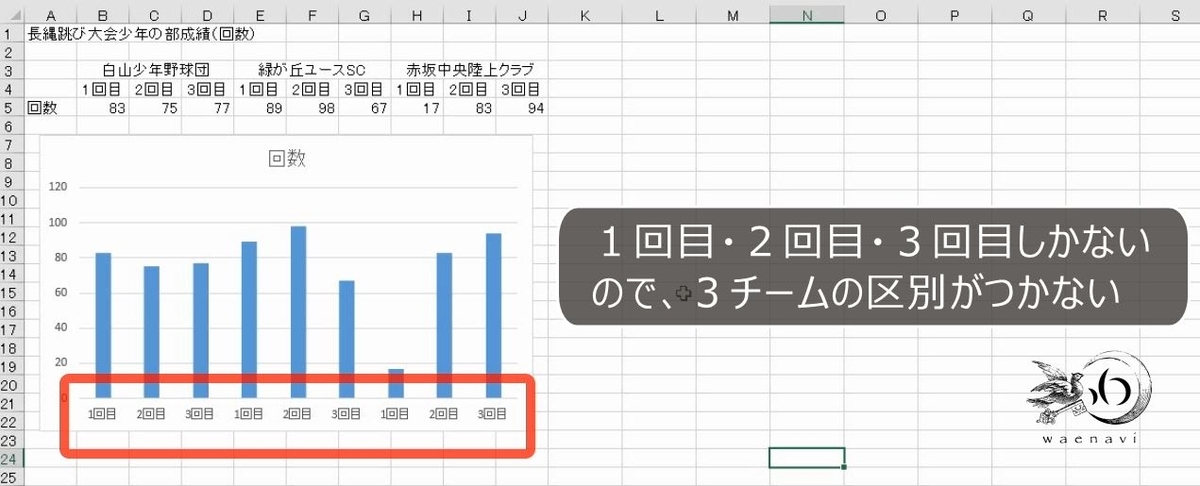
そこで、項目行を2行として、合わせて3行範囲選択してグラフをかいてみます。

横軸には2行の項目が表示されます。
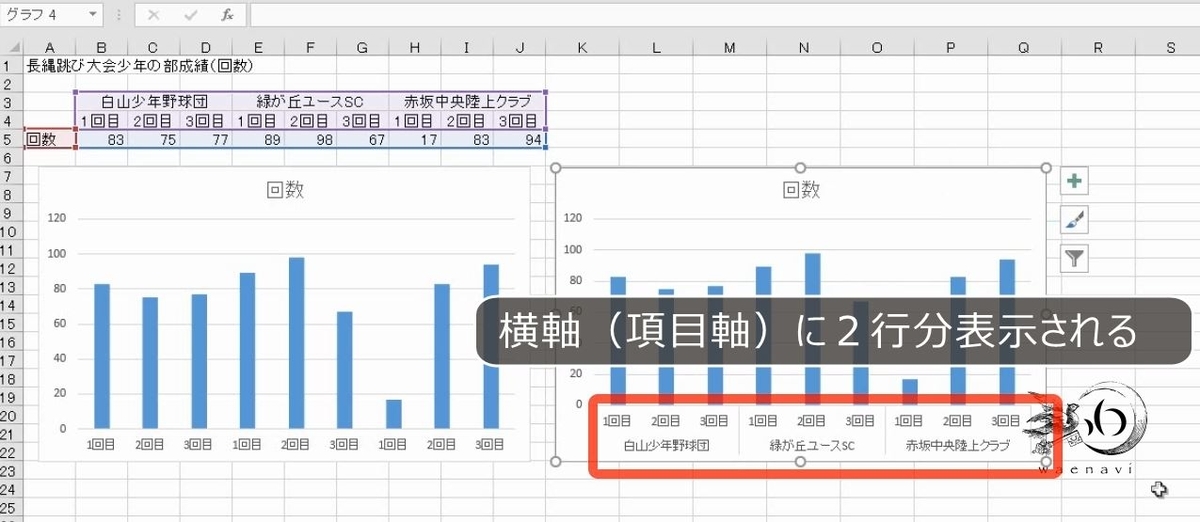
系列が1行で、項目が2行以上であっても構いません。

最初の範囲選択で、項目を1行だけ選択すれば、グラフにも1行分だけ表示されます。
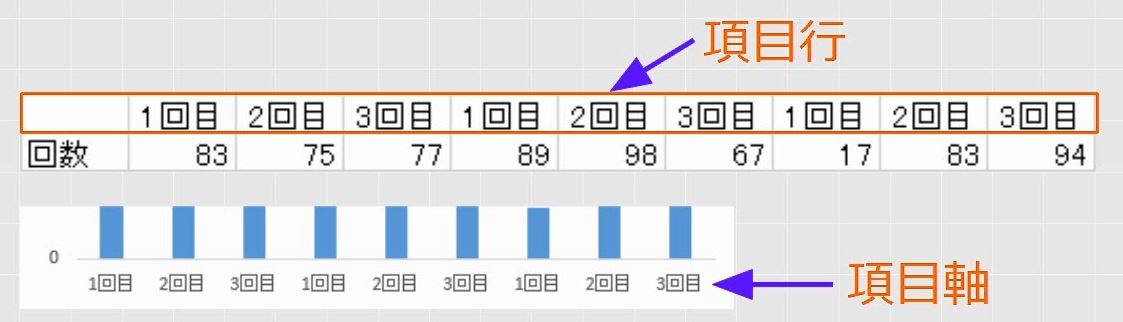
項目を2行選択すれば、グラフの項目も2行になります。
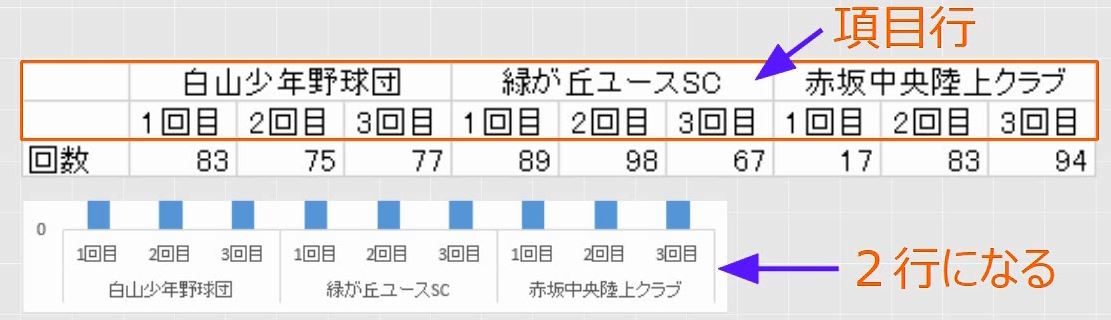
1系列のグラフの場合、系列名を選択してもしなくても構いませんが、必ず長方形になるように選択します。

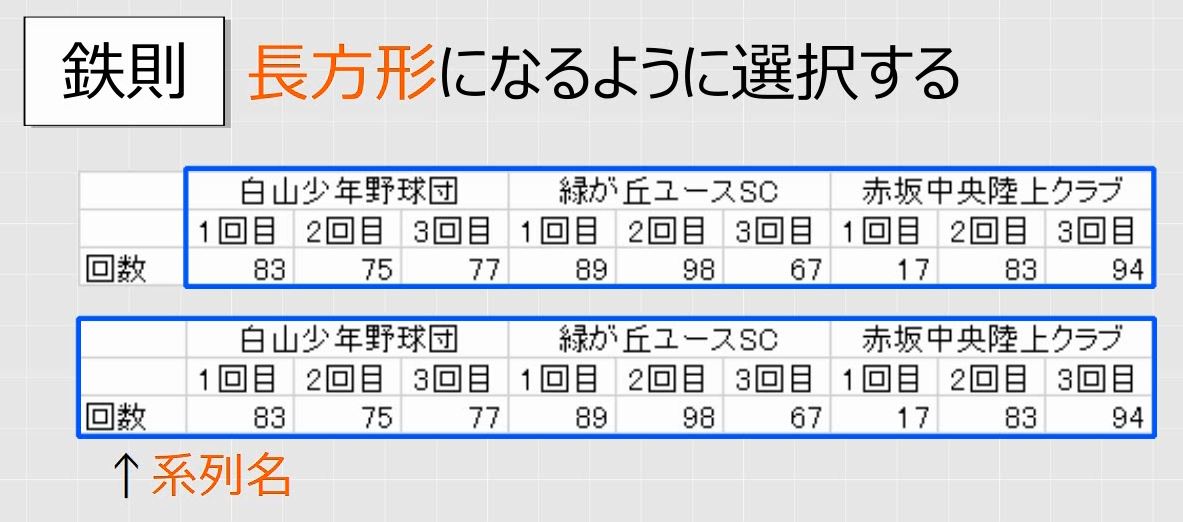
2.途中の系列だけを選択する
問題
次の表を用いて、英語の点数について縦棒グラフを作りなさい。
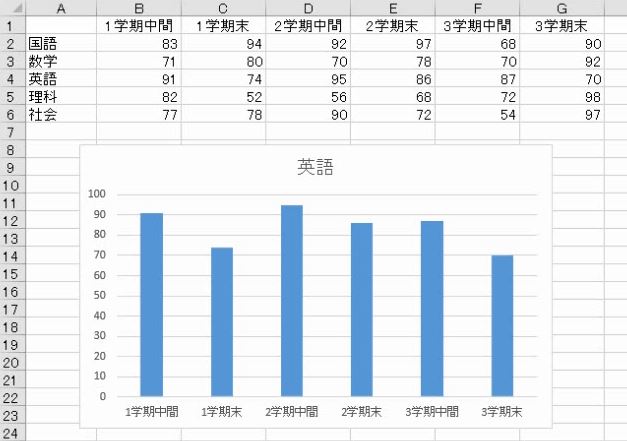
解説
項目と英語の得点の行が離れています。英語のグラフを作るときは、この2行だけを選択します。これも1系列のグラフです。
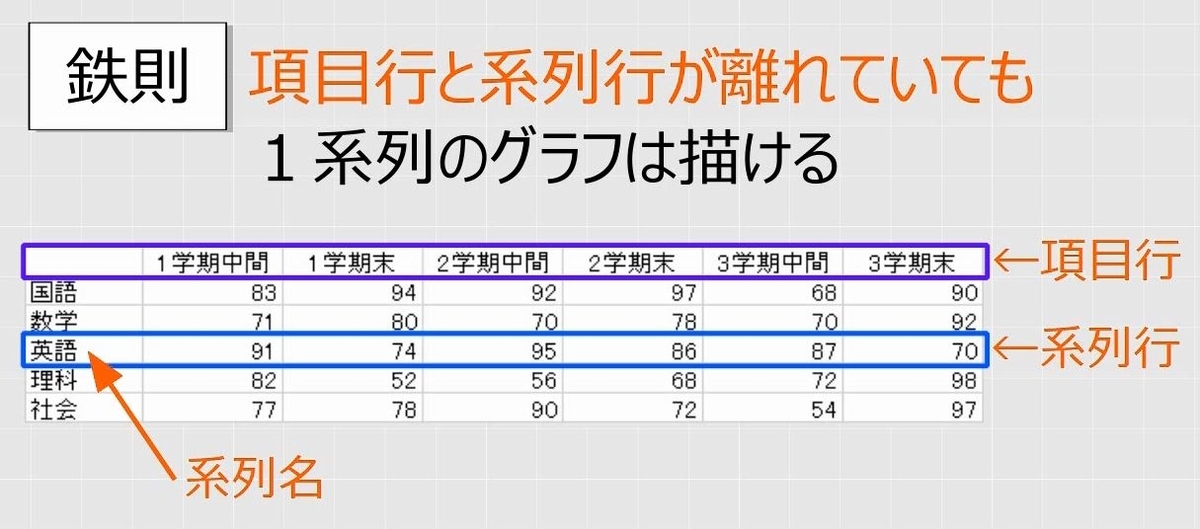
項目と英語の行だけ選択します(Ctrlキーで複数選択)。

項目が1行で、系列も1行です。縦棒グラフを挿入します。
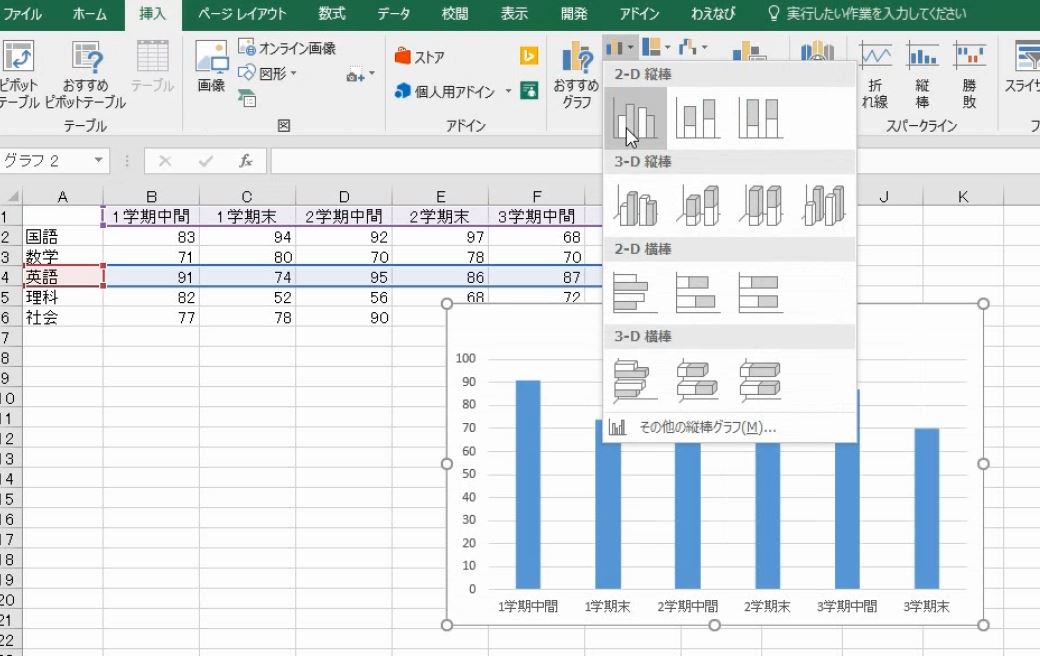
離れて選択する場合であっても、項目名とデータが縦に対応するように選択します。斜めにずれてはいけません。
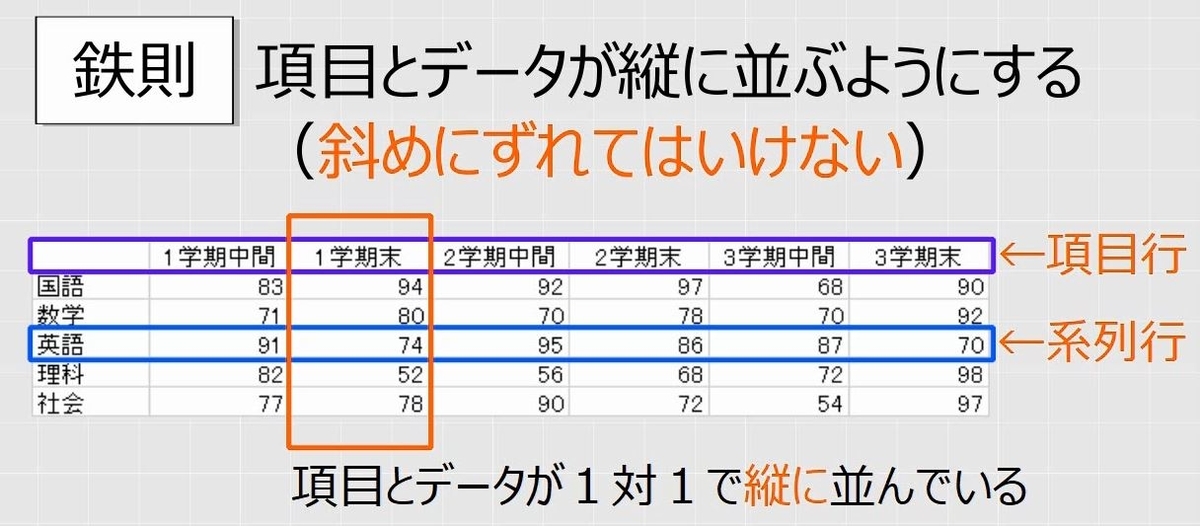
系列名を選択する場合には、左上のセルも選択します。つまり、かならず項目行と系列行の選択するセルの数は同じになります。
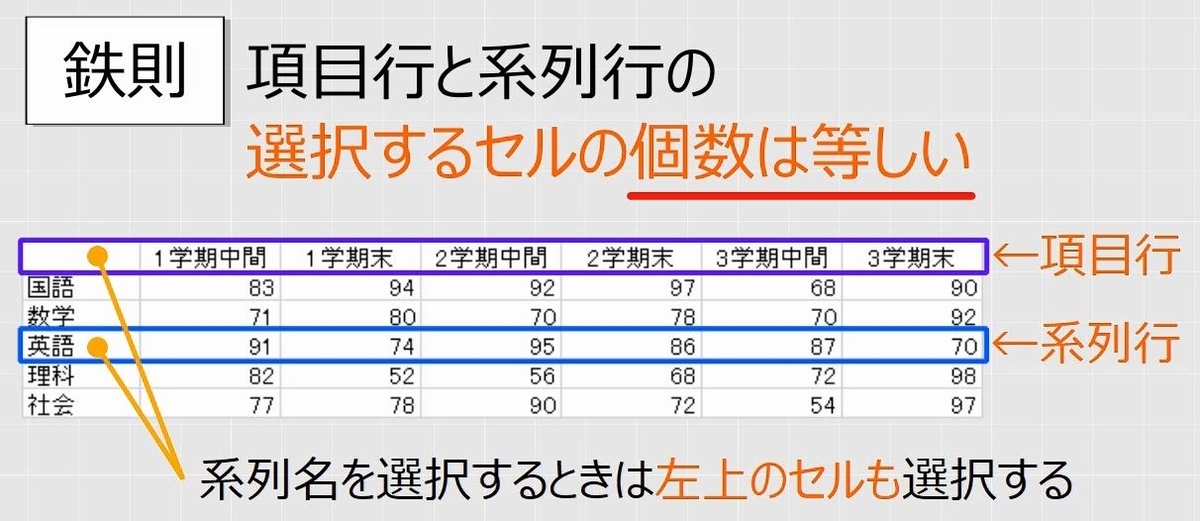
3.異なる範囲のグラフ
問題
次の表がある。

これを用いて、次の2つの縦棒グラフを挿入しなさい。
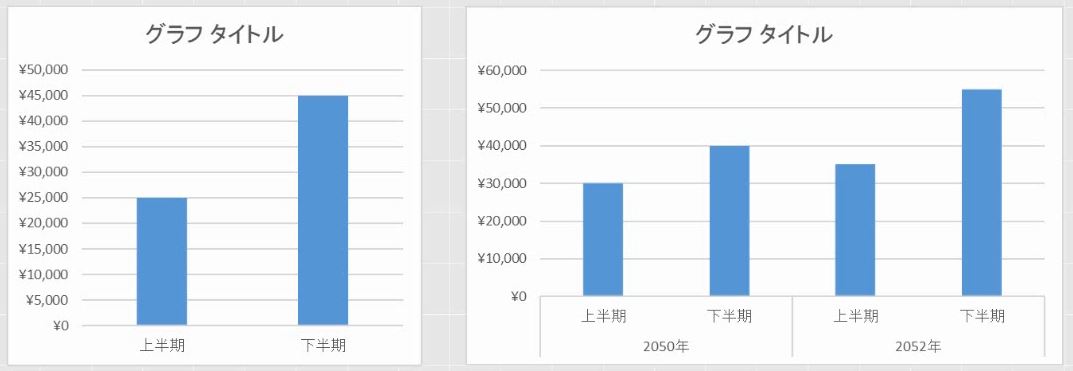
解説
2051年の売り上げだけをグラフにするときは、2051年だけを範囲選択します。
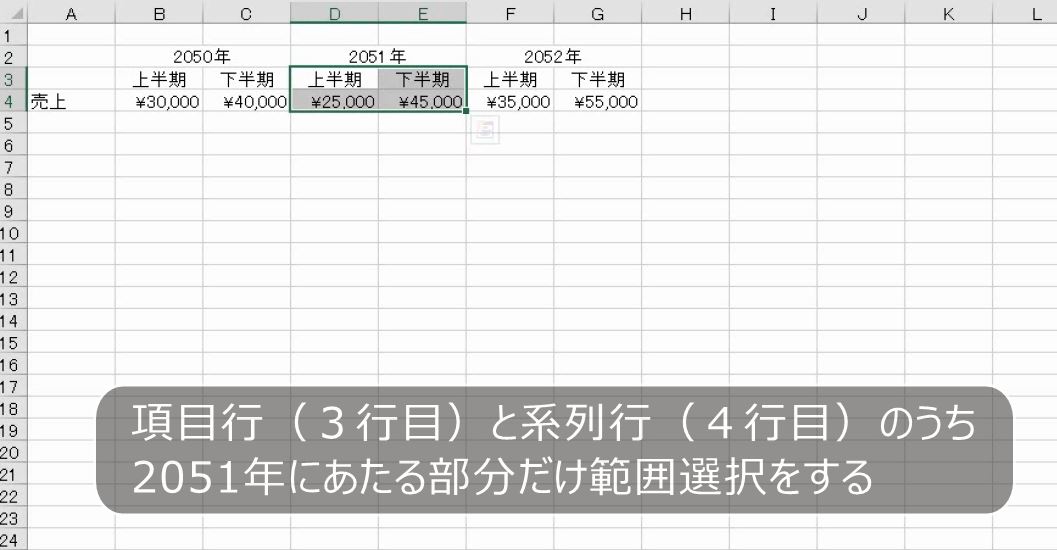
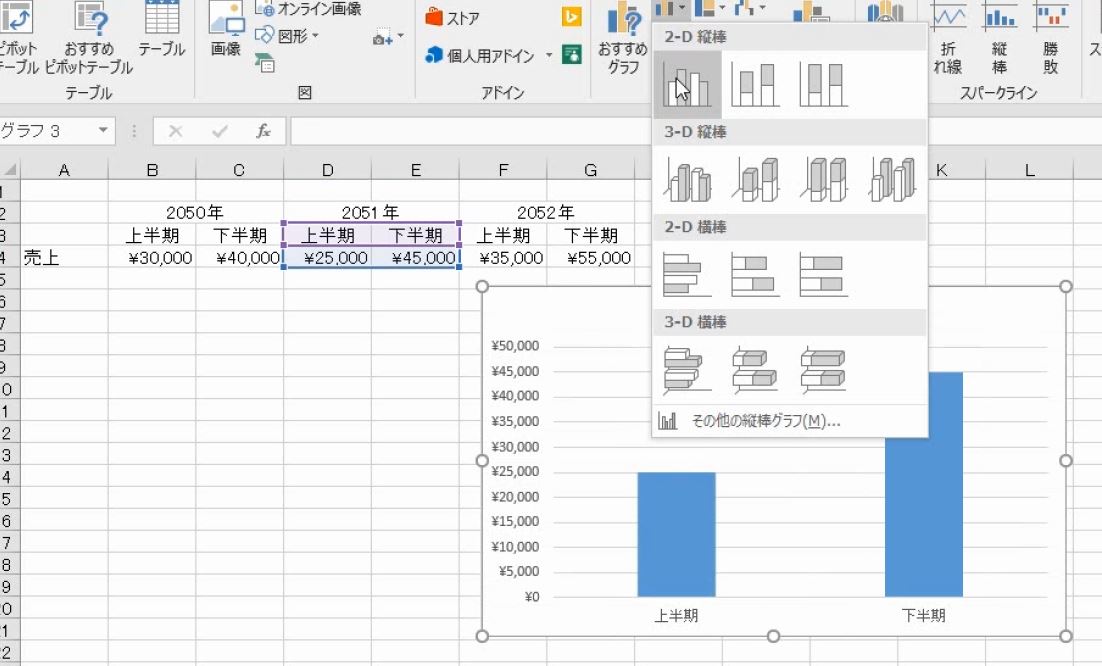
グラフを作るときに、必ずしも、元の表を全部選択するとは限りません。グラフを作る目的に応じて選択します。

なお、系列名を範囲選択するときは、左上のセルも選択します。
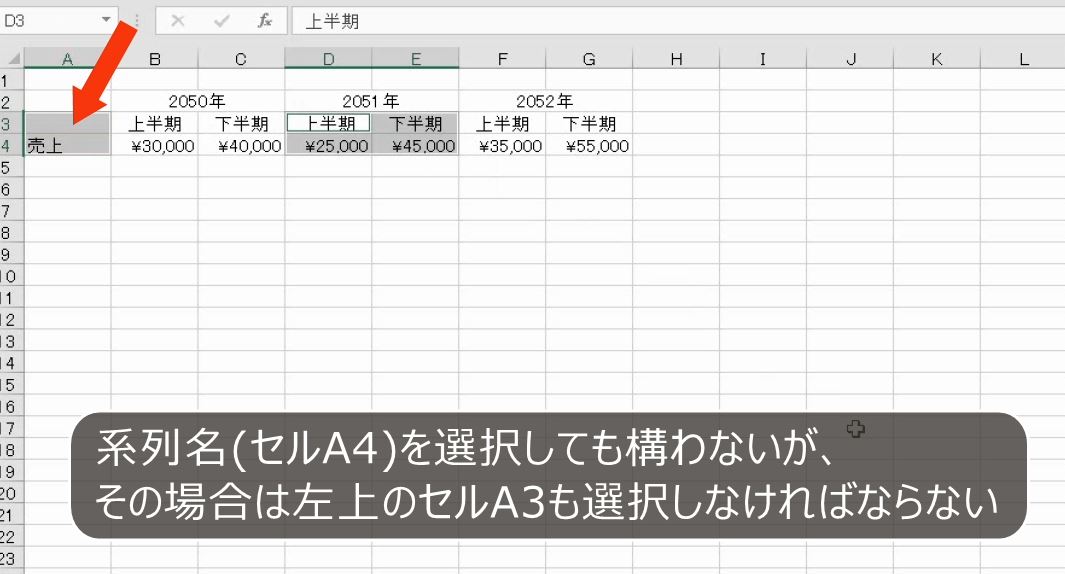
2050年と2052年のグラフを作るときには、2050年と2052年を範囲選択します。項目が2行であることに注意します。

これで完成です。
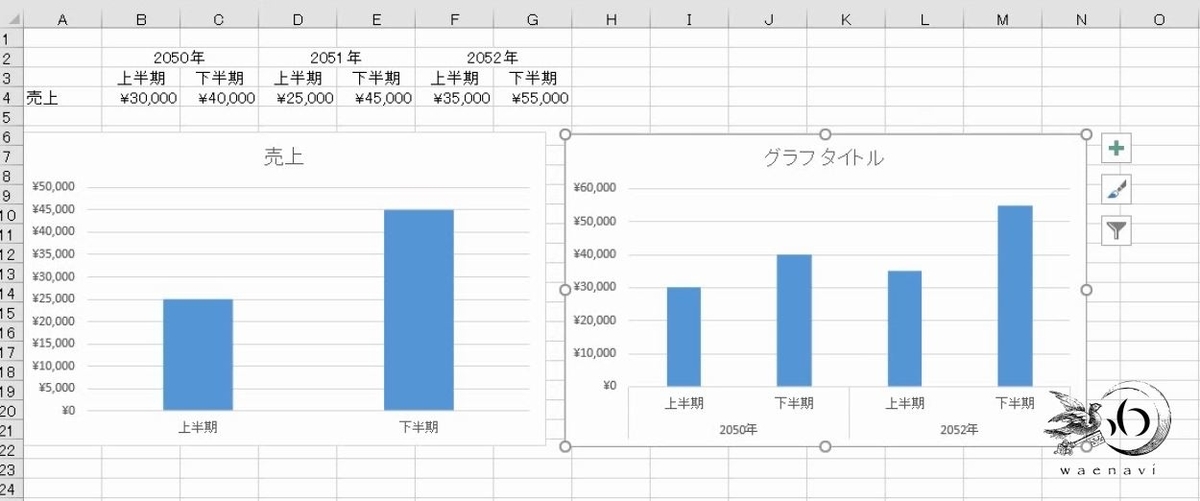
4.連続しない範囲選択
問題
次の表を用いて、降水量のみの縦棒グラフを挿入しなさい。
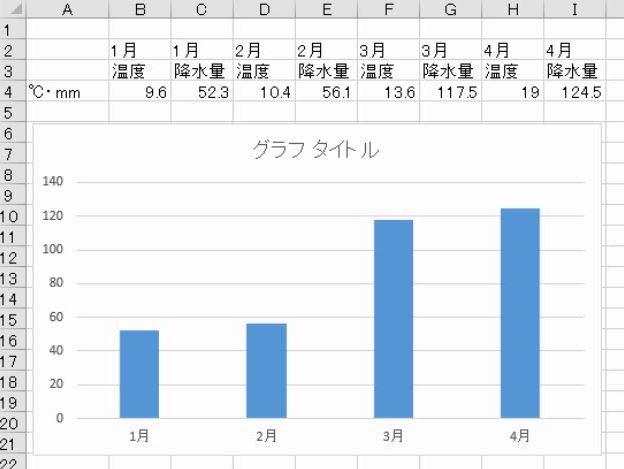
解説
項目は月です。系列は数値です。降水量だけを範囲選択します。

これで完成です。
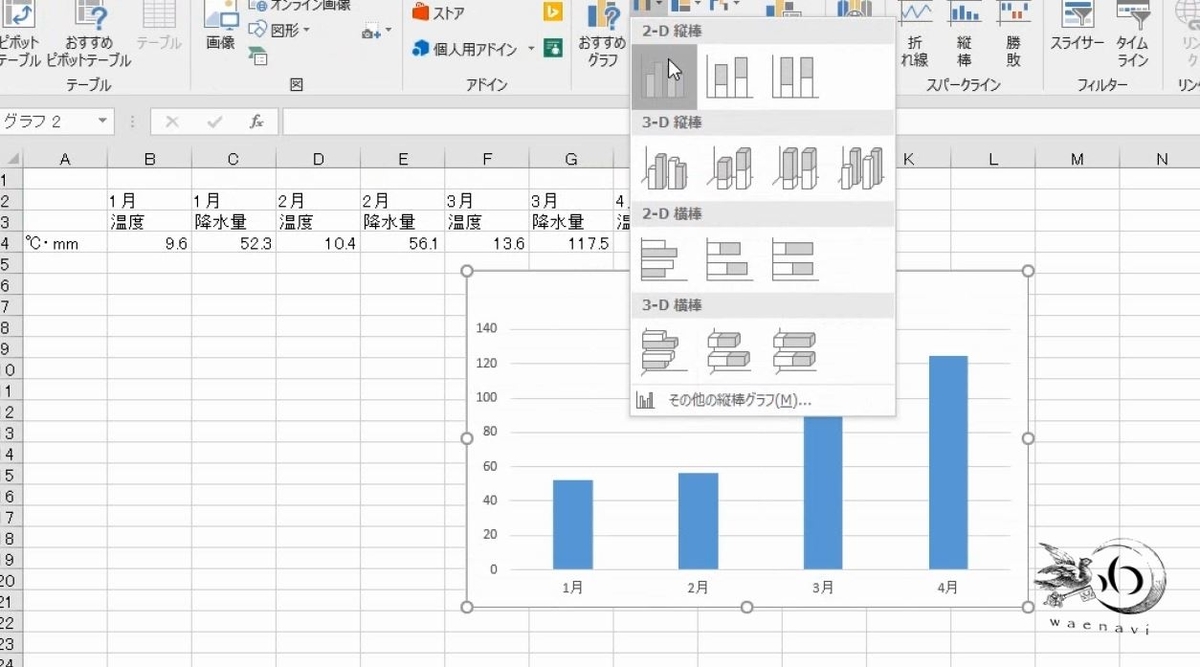
範囲選択は連続している必要はありませんが、1系列のグラフでは、項目とデータが1対1で対応している必要があります。
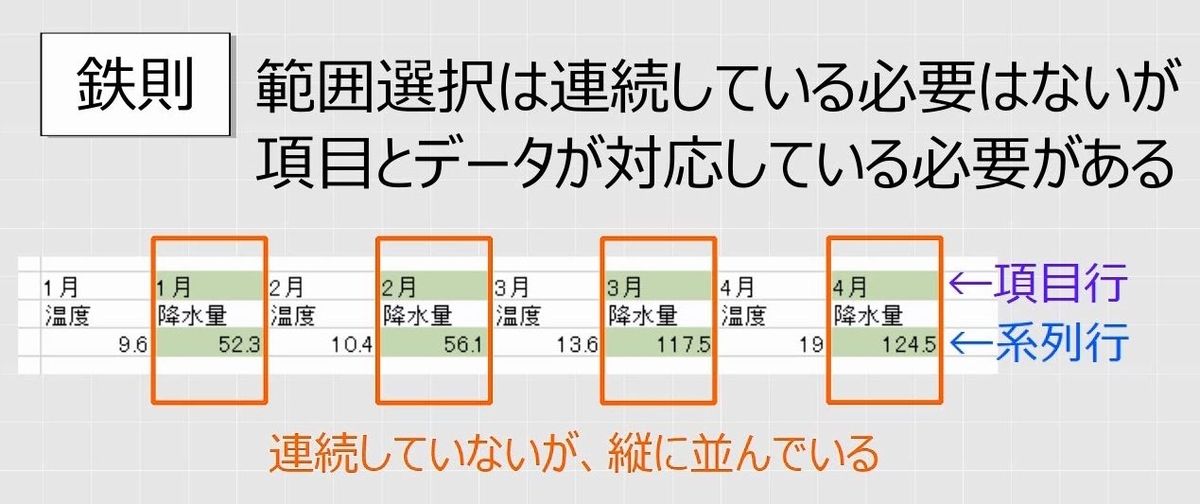
5.データソースの修正
問題
次の表と折れ線グラフがある。
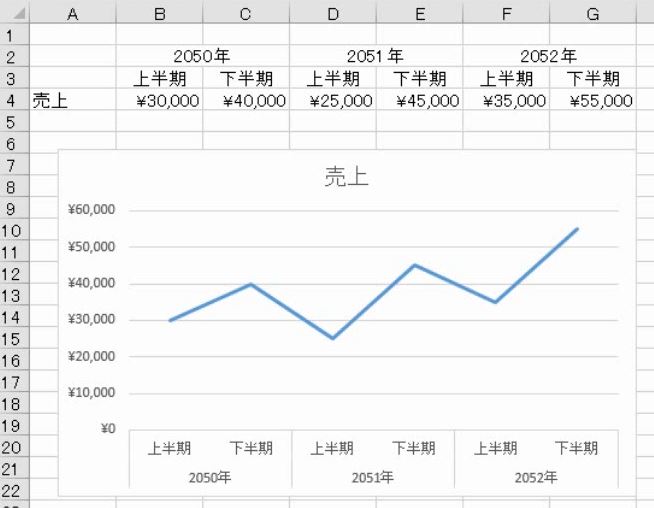
次のように修正しなさい。
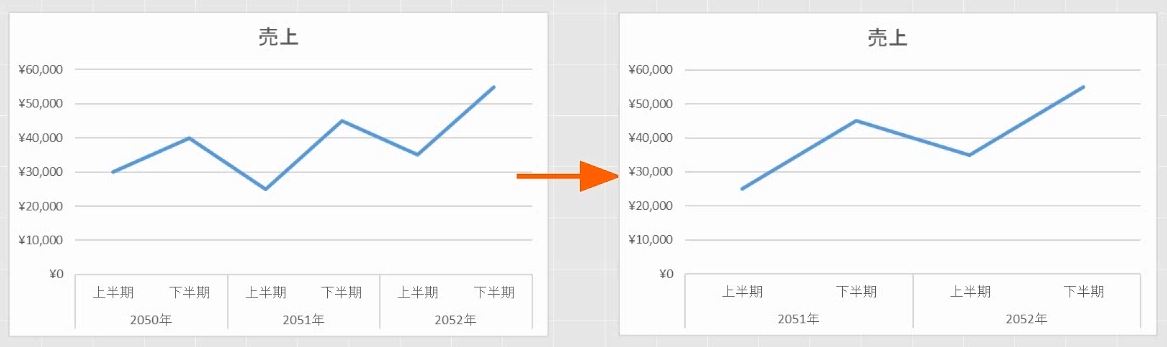
解説
グラフエリアをクリックすると表に青色の太線が表示されます。このようにグラフの作成に使用された元データのことを「データソース」といいます。データソースはグラフエリアを選択することによってその範囲が示されます。

データソースはハンドルを動かすことで変えることができます。範囲を狭くすると連動してグラフも変わります。
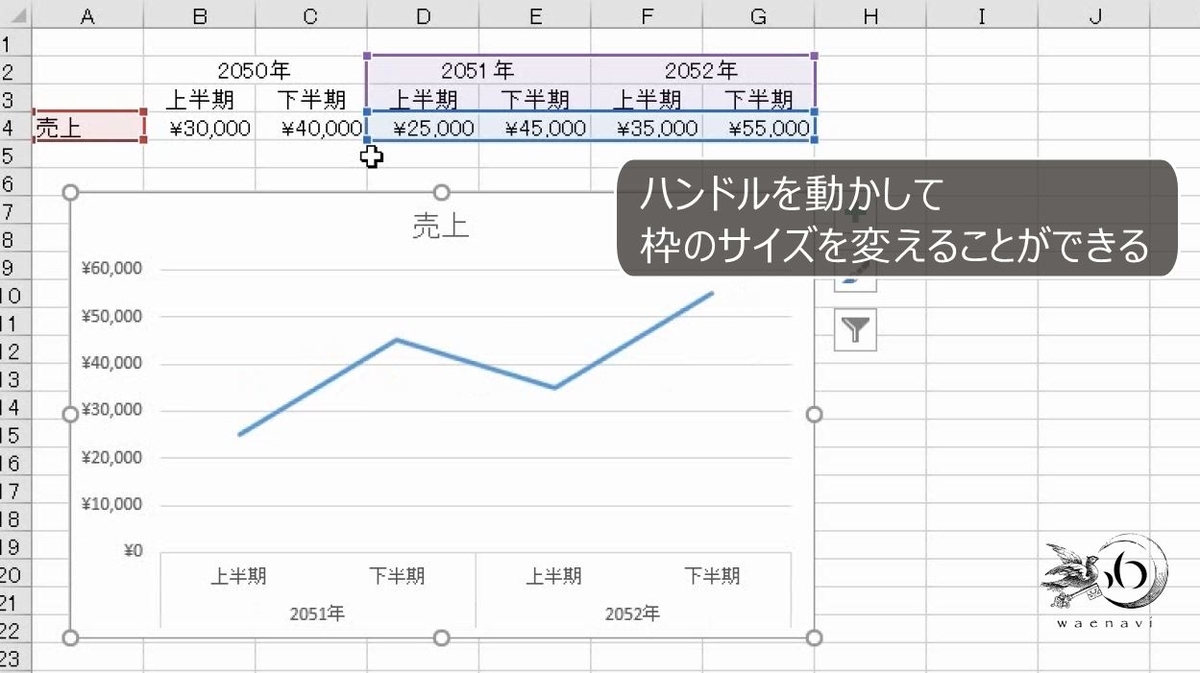
別解
データの選択のボタンを押します。
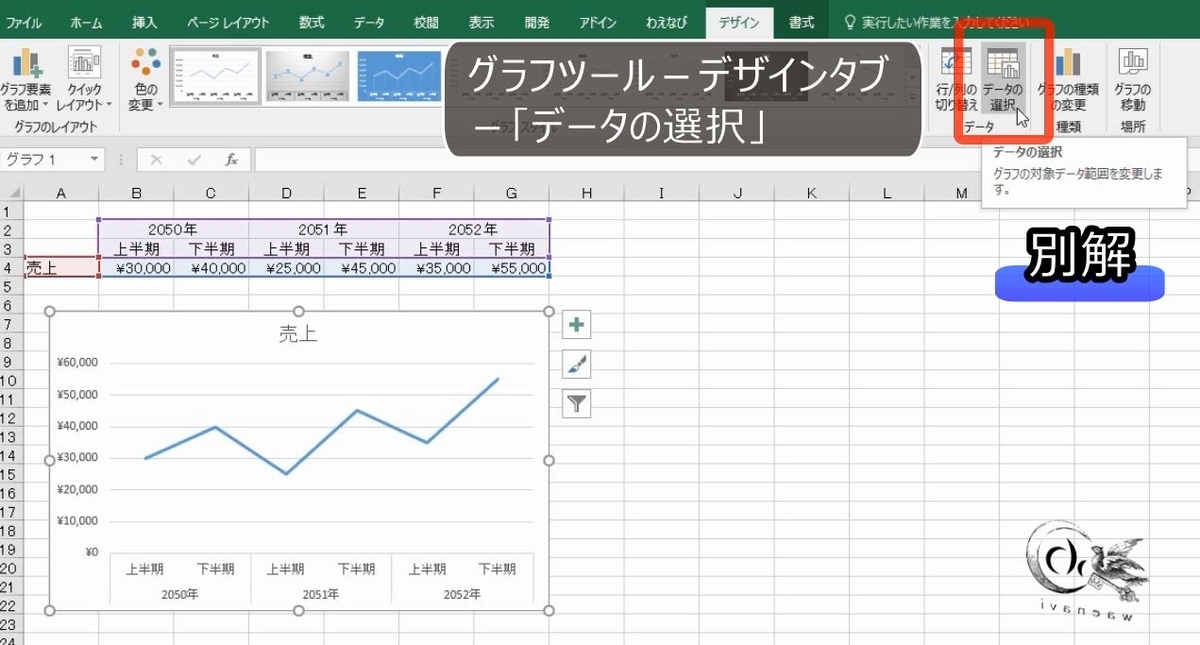
この状態で、もう一度グラフの範囲を選択しなおします。
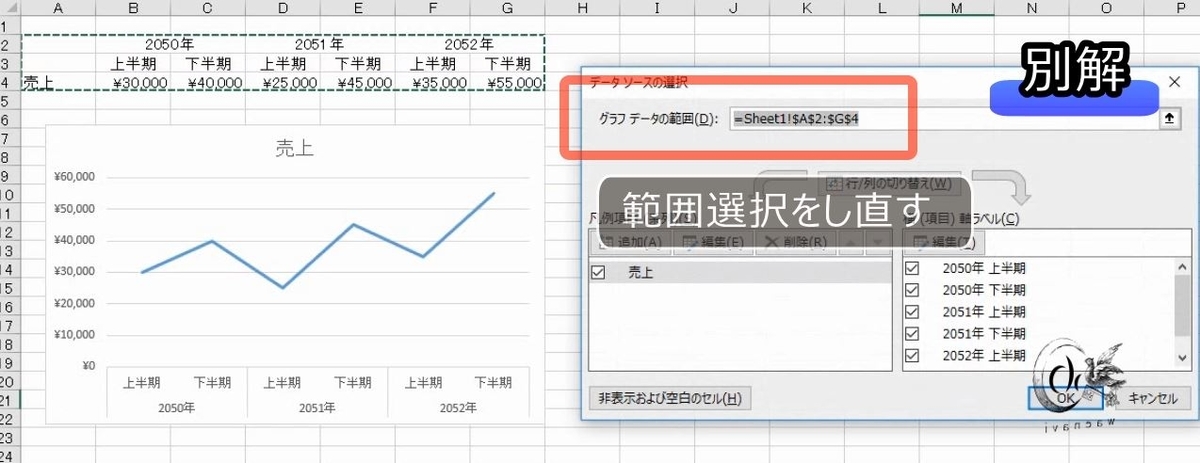
これでグラフが修正できます。
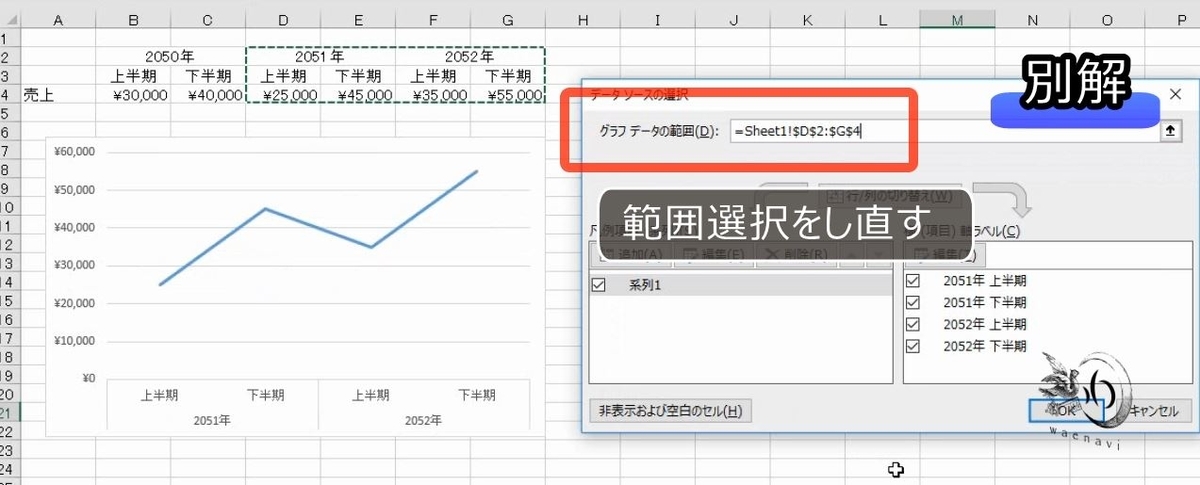
データソースを修正するときは、太線を直すか、データの選択で範囲選択しなおします。
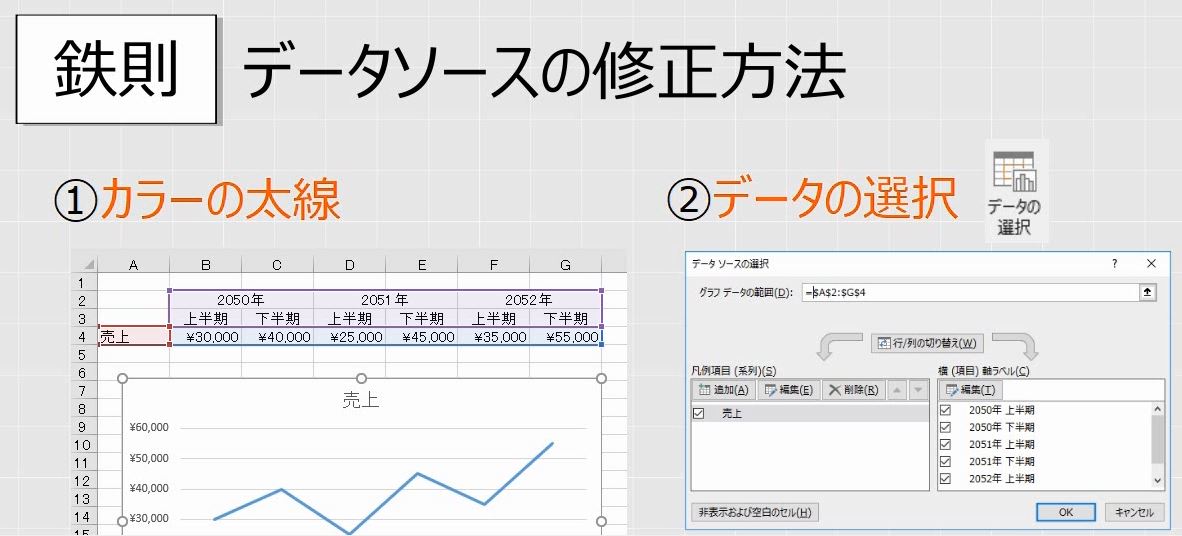
6.比較できないものを同時に選択してはいけない
問題
次の表を用いてグラフを挿入する場合、選択すべき範囲はどこか、述べなさい。

解説
比較の目的が伝わらないグラフをかいてはいけません。そして、比較できないものを並べてはいけません。
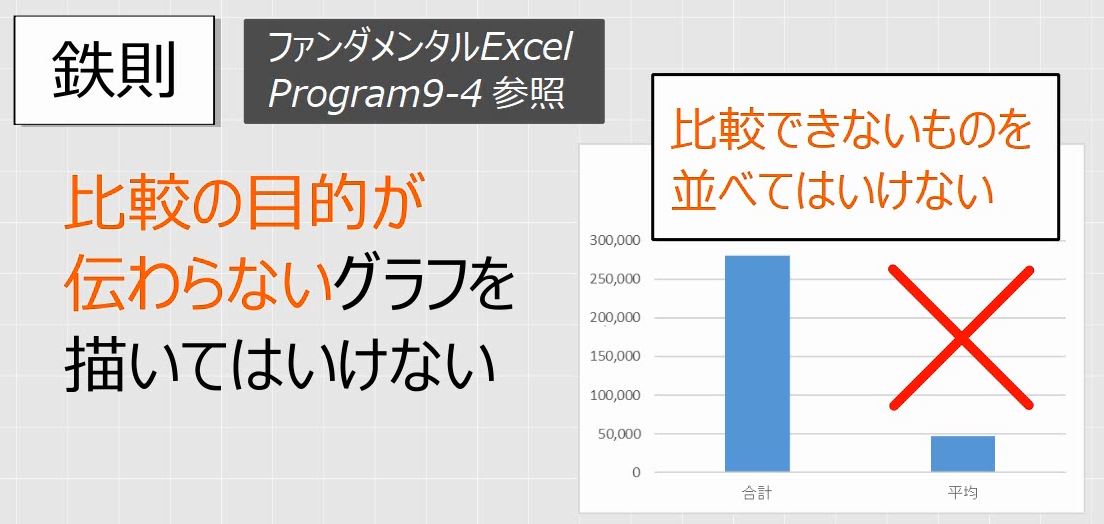
例えば、6か月の売り上げをもとに、その合計と平均を求めているような場合、月ごとのデータと、それを集計したデータは、種類が異なります。
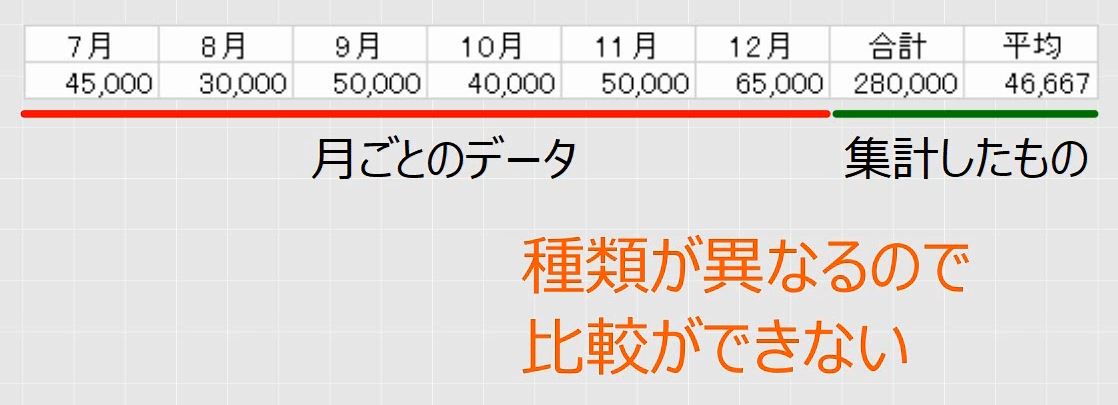
原則として、集計したデータは範囲選択から除外します。
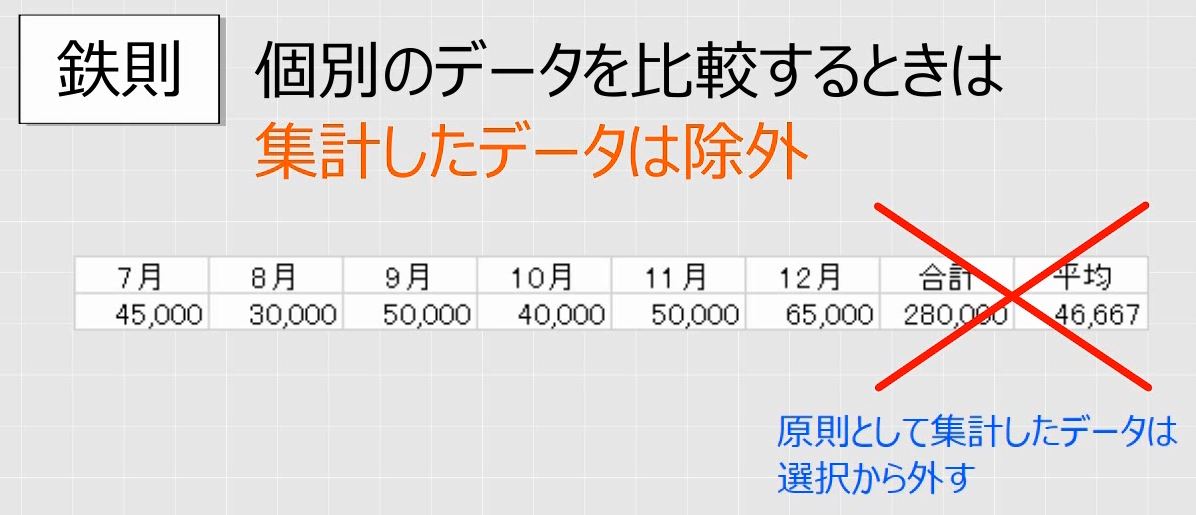
6か月のデータを範囲選択します。
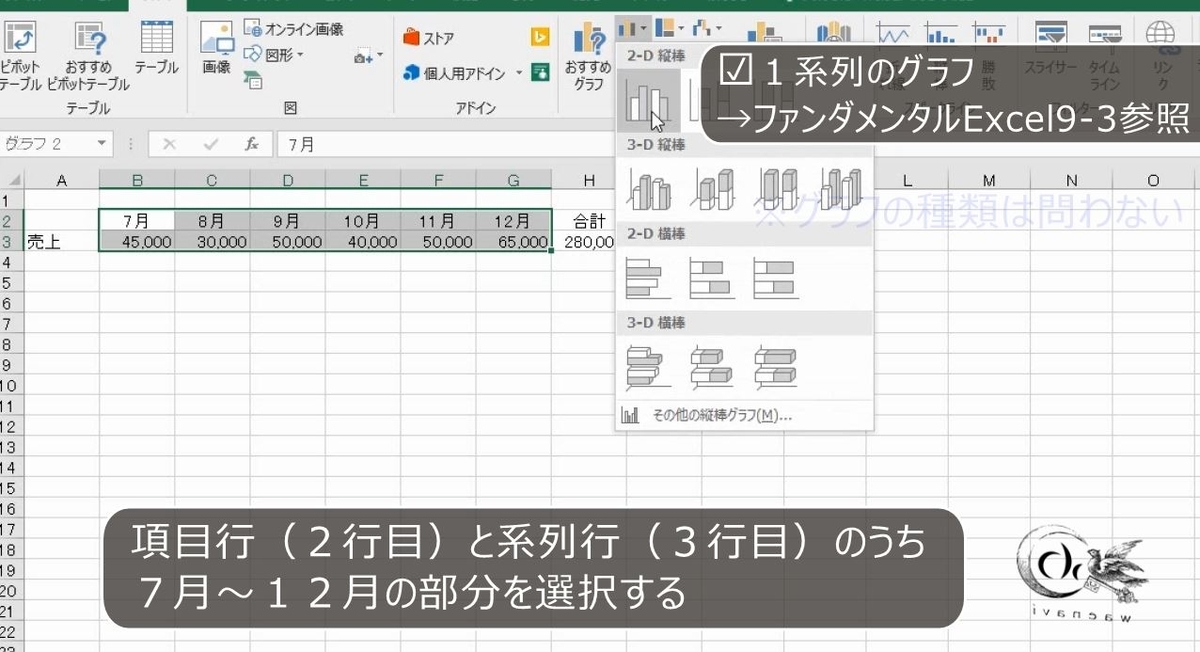
グラフを挿入します。これで完成です。
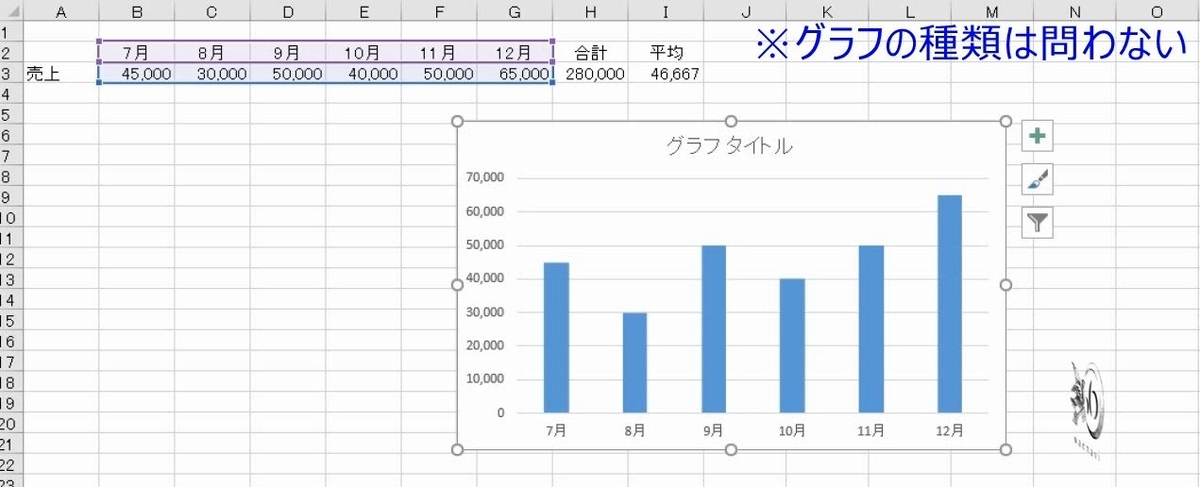
なお、偶数の月だけ選択するといったように、6か月のうちの一部だけを選択して比較しても構いません。
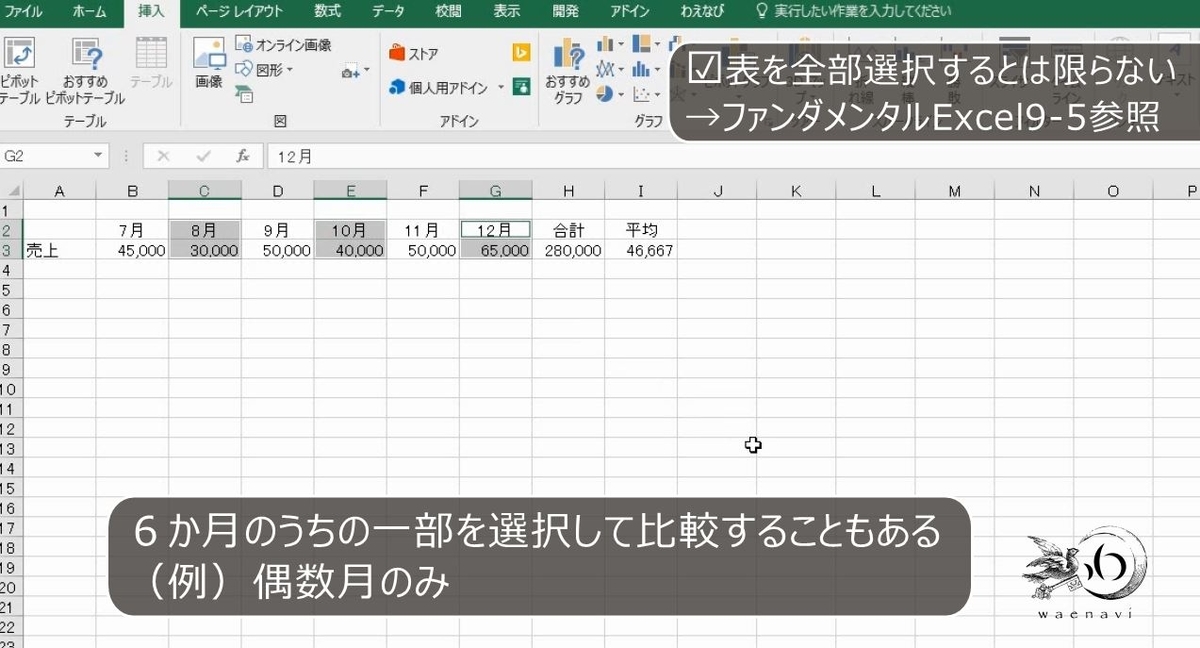
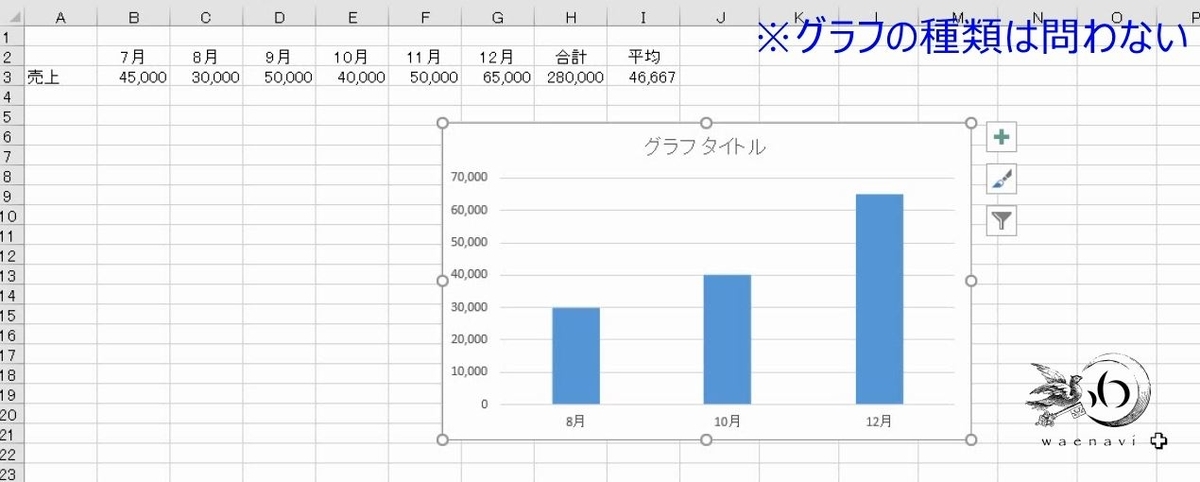
7.比較の目的によって選択範囲が異なる
問題
次の表を用いて、5科目合計の推移を示す折れ線グラフを挿入しなさい。
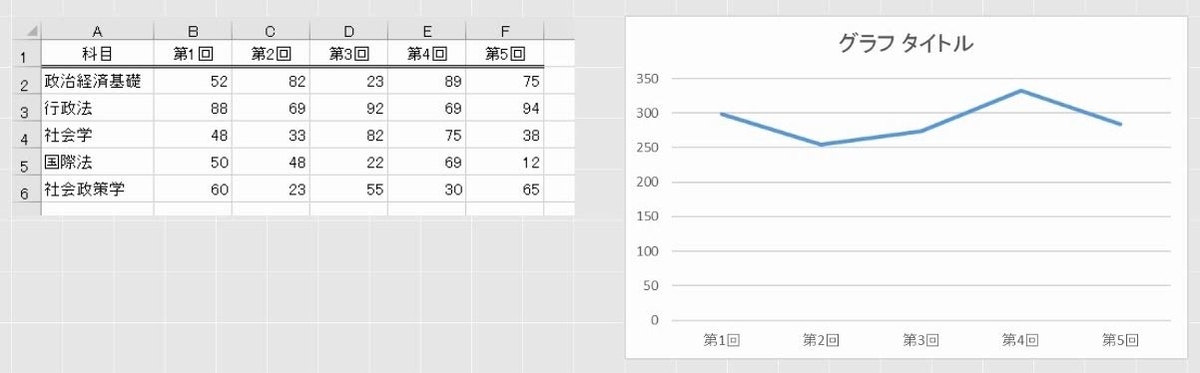
また、次の縦棒グラフを作成しなさい。
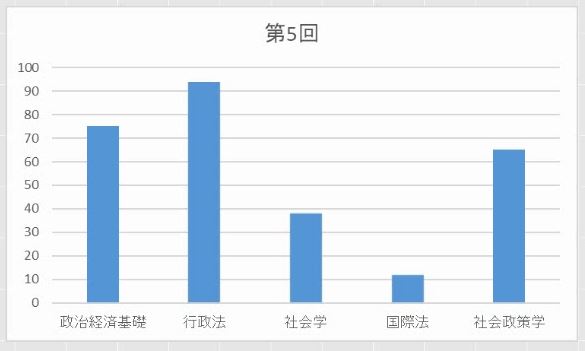
解説
各科目の点数がありますが、合計点はありません。グラフをかいたら勝手に合計が求められるわけではありません。

合計をグラフで比較したいときは、あらかじめ合計を求めておきます。
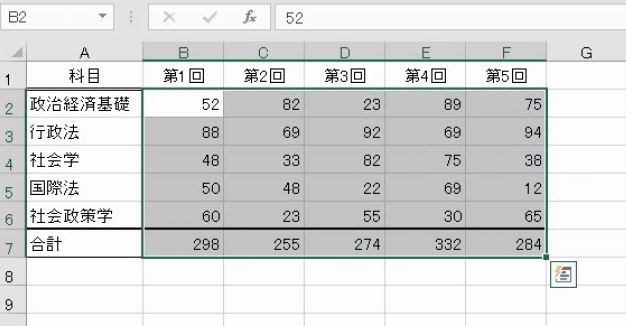
項目の行と合計の行を選択します。
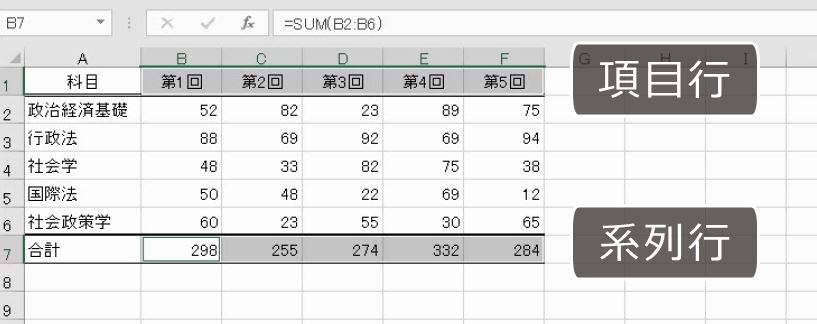
折れ線グラフを挿入します。これで完成です。
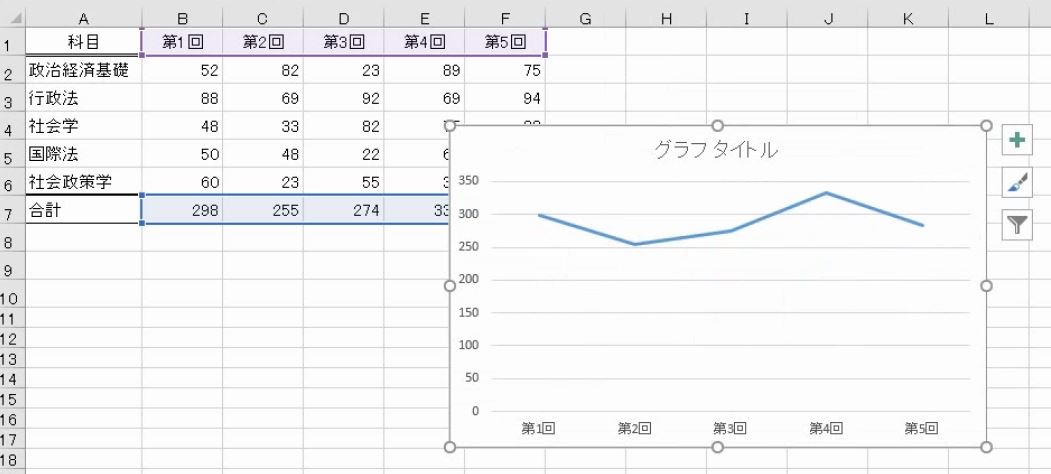
合計を比較するときは、合計だけを選択して1系列のグラフをかきます。
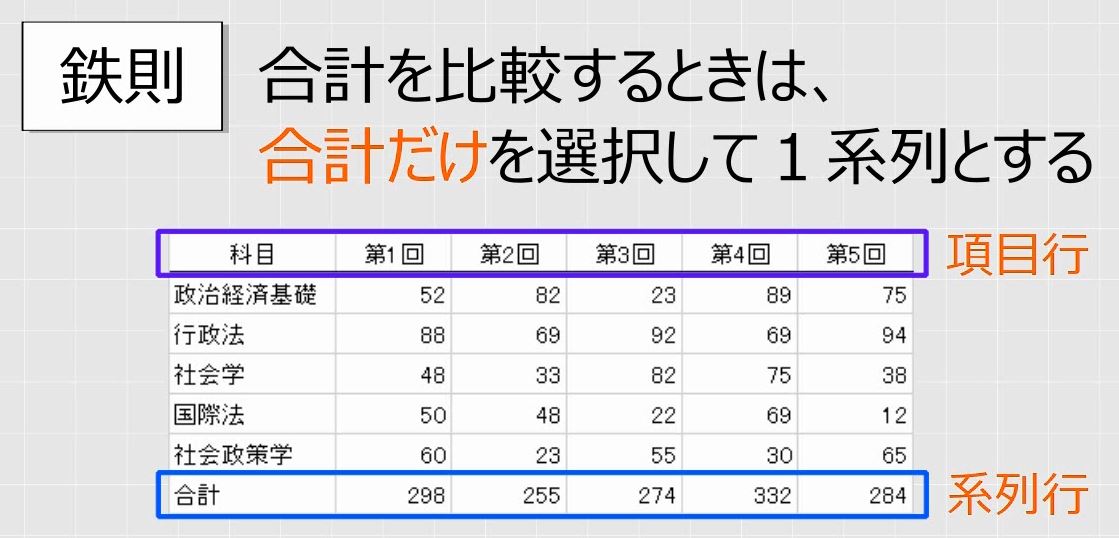
このとき、合計同士を比較しているので内訳は選択範囲から除外します。
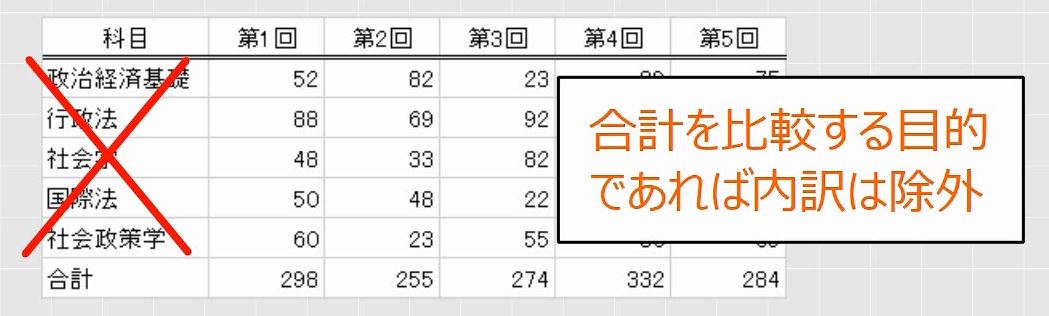
次に、このグラフは第5回の各科目の得点を比較しています。1回目から4回目までは全く関係ありません。したがって、科目名と第5回のそれぞれの得点を選択します。
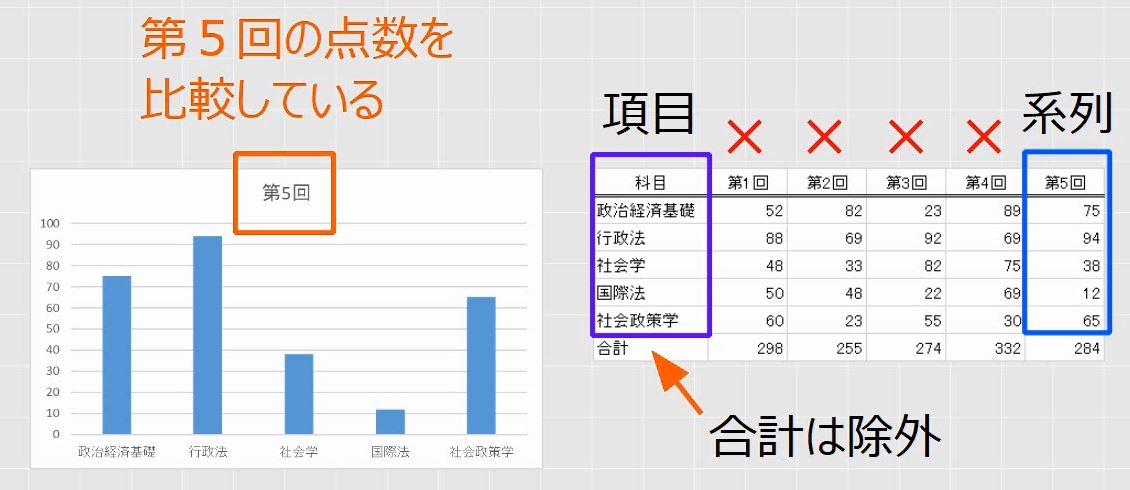
このとき、科目名が項目で、第5回の得点データが系列となります。
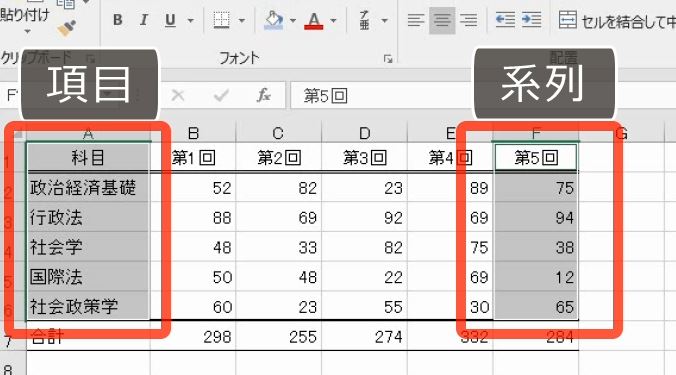
合計点は選択してはいけません。
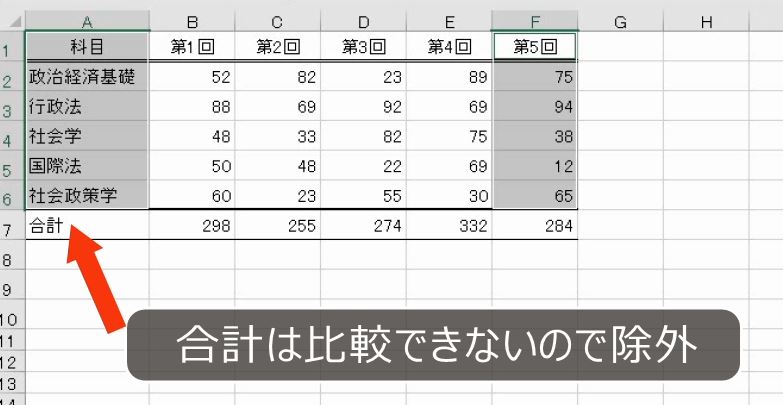
縦棒グラフを挿入します。これで完成です。
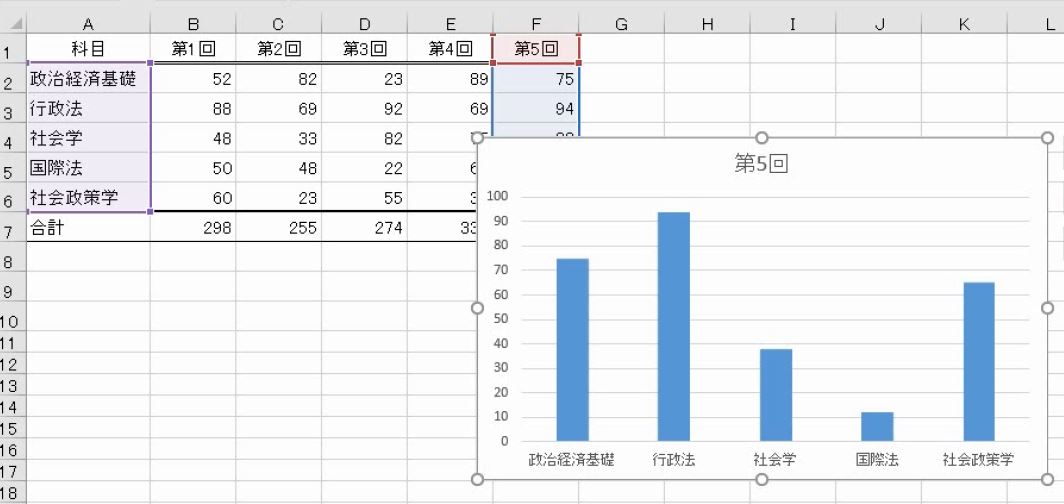
このようにグラフを作る目的によって、範囲選択の場所や方向が異なります。
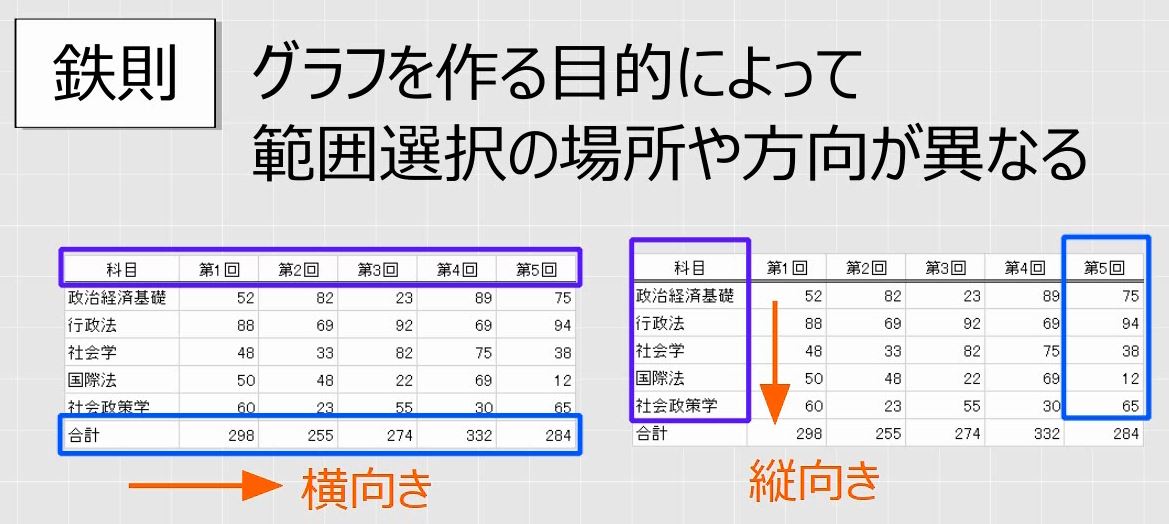
8.異なる種類のデータは除外する
問題
次の表を用いてグラフを挿入する場合、選択すべき範囲はどこか、述べなさい。

解説
単価と売上数量、数量合計、売上金額の合計はそれぞれ種類が異なります。
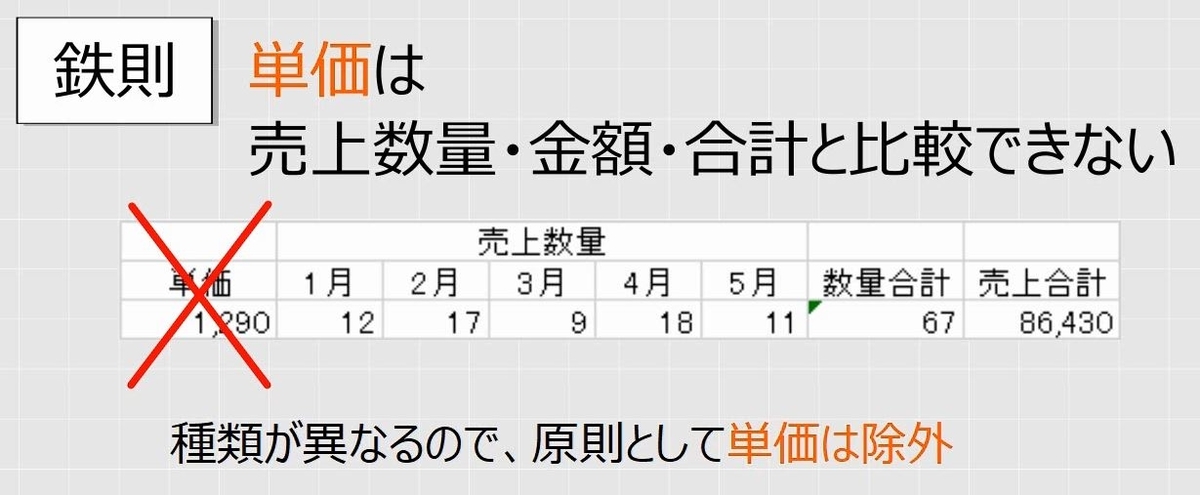
このなかで比較できるのは数量だけです。
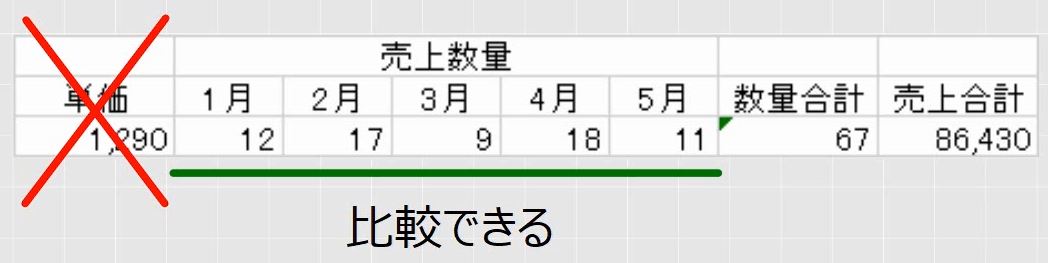
項目名と数量を選択します。もちろん一番左の列を選択しても構いません。

グラフを挿入します。これで完成です。
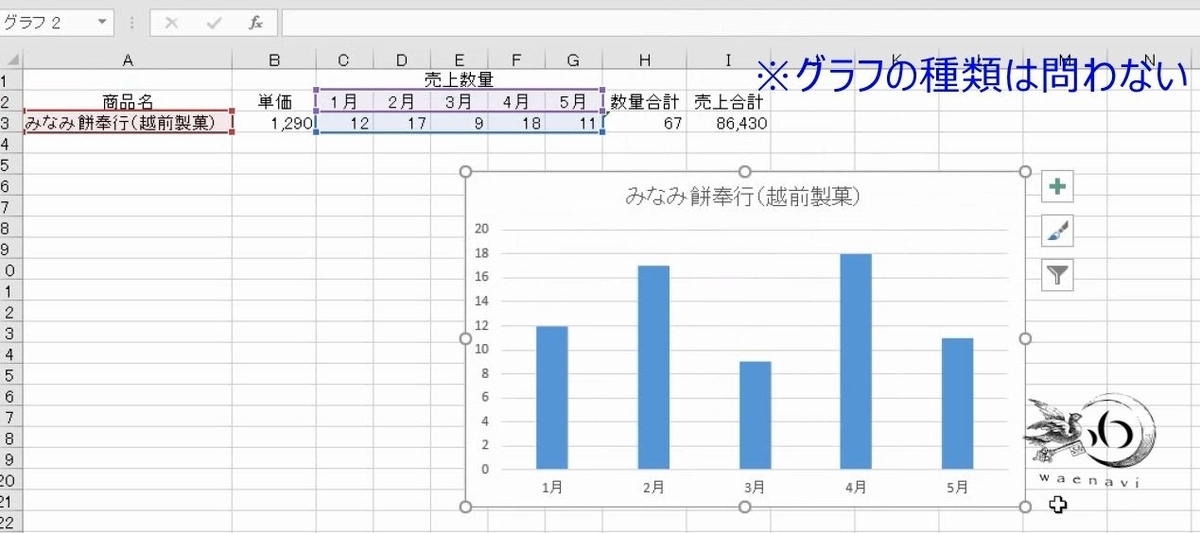
9.小計を比較するのか、小計を除くのか
問題
次の表を用いてグラフを挿入する場合、選択すべき範囲はどこか、述べなさい。

解説
四半期は3か月分を合計したものですから、原則として範囲選択から除外します。1月~3月、4月~6月、7月~9月、10月~12月を選択します。
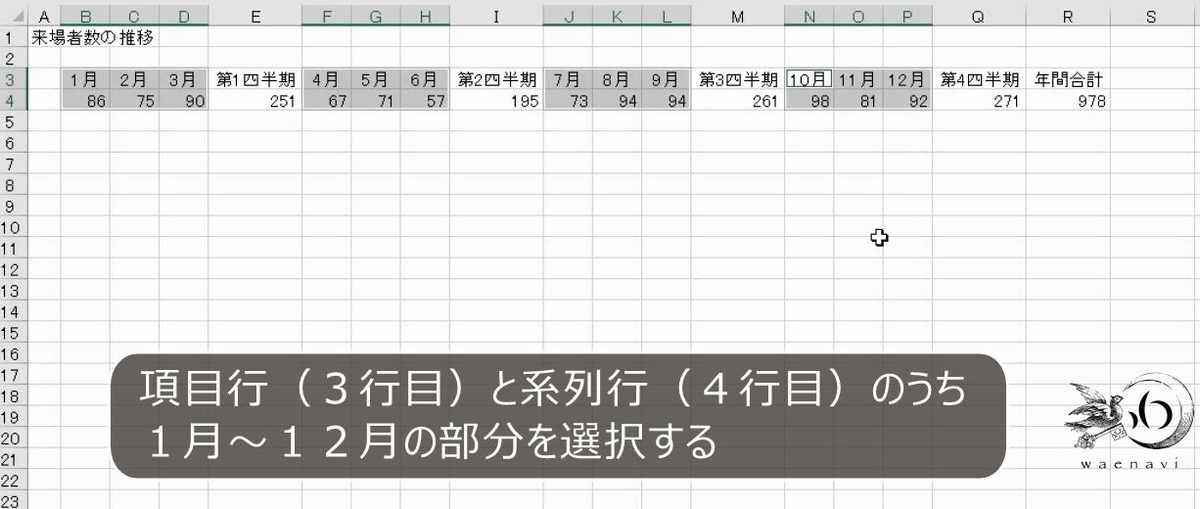
グラフを挿入します。これで完成です。
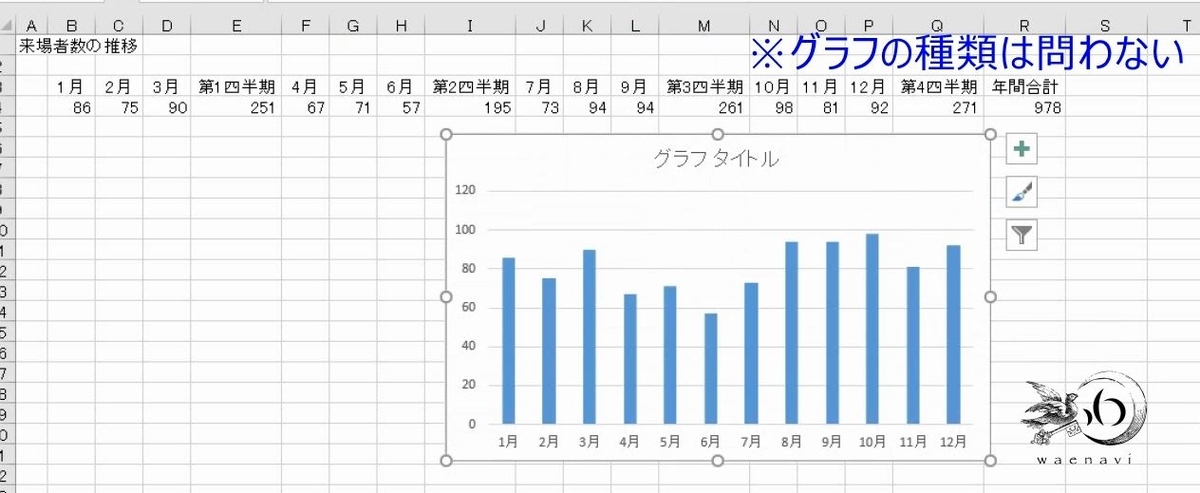
別解
ところで、4つの四半期はすべて3か月の合計であり、その意味で比較をすることは可能です。4つの四半期を選択します。
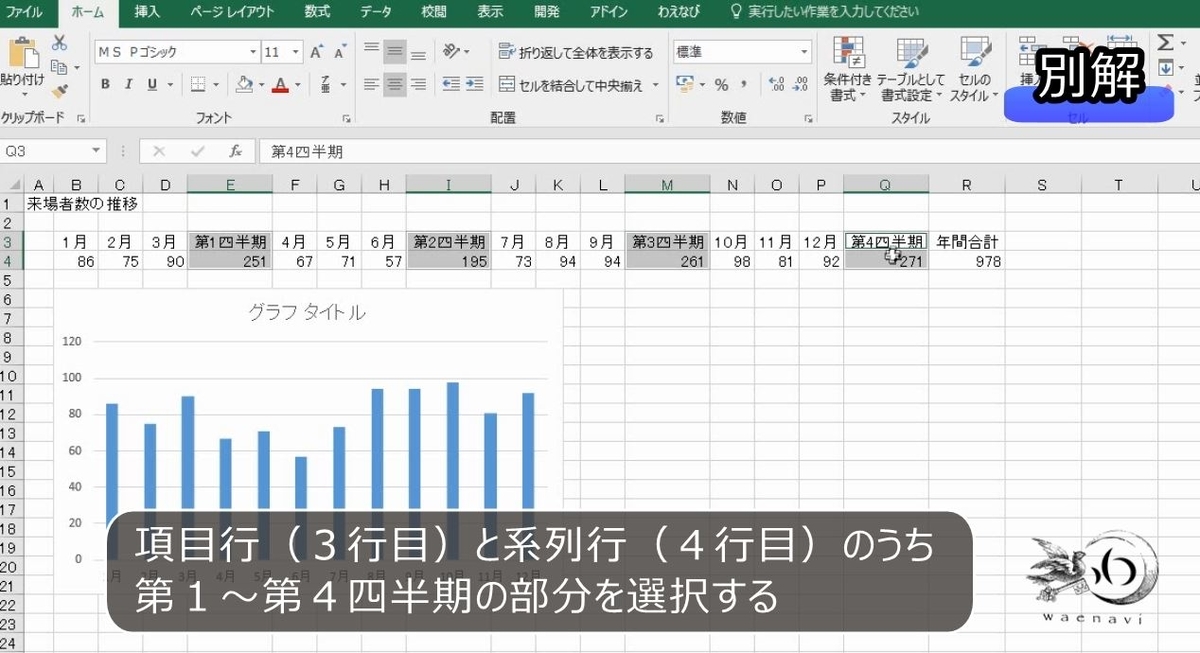
グラフを挿入します。この場合であっても、最後の年間合計は除外します。
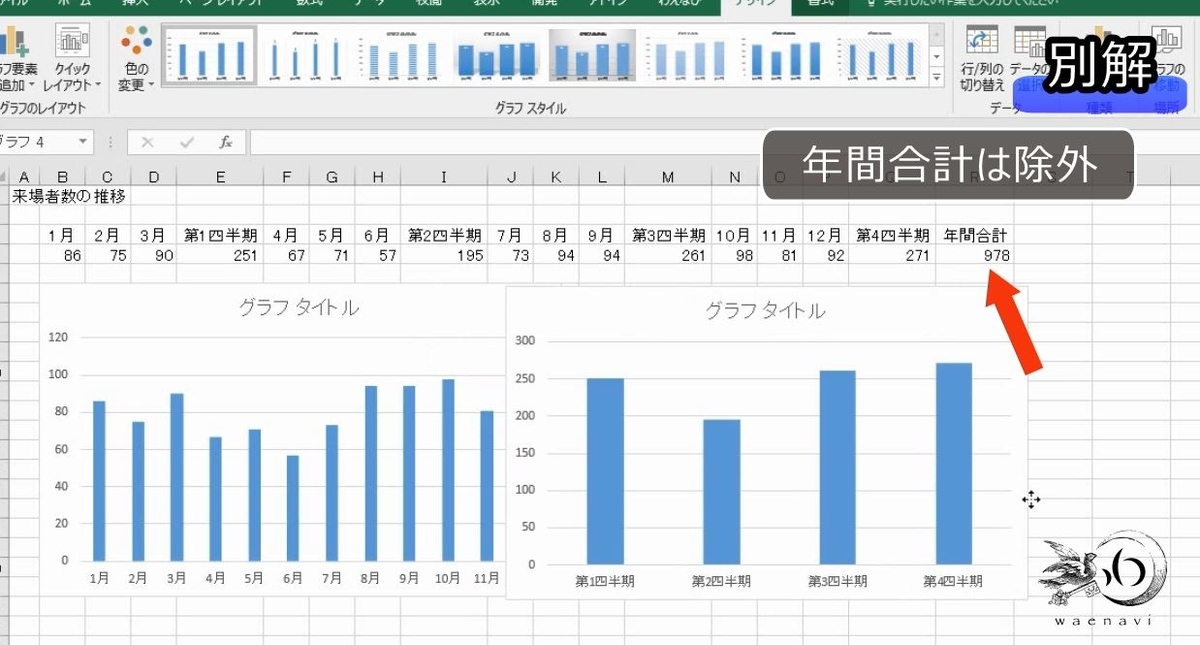
表の途中に小計がある場合、個々のデータを比較するか、小計同士を比較するのかによって選択する範囲が異なります。個々のデータと小計を同時に選択することはありません。
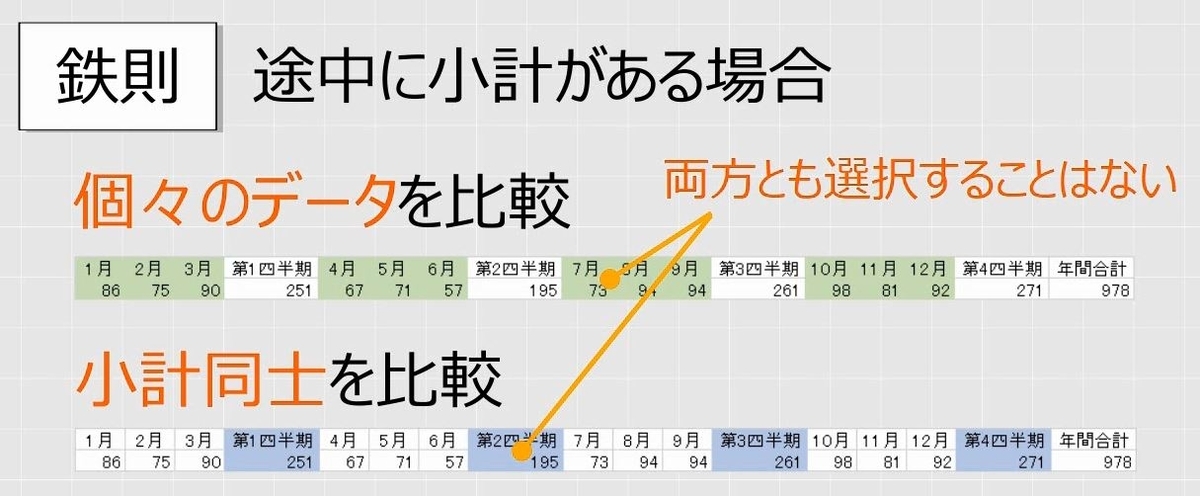
10.円グラフは「全体」を考えること
問題
次の表を用いて円グラフを挿入する場合、選択すべき範囲はどこか、考えられるパターンをすべて述べなさい。
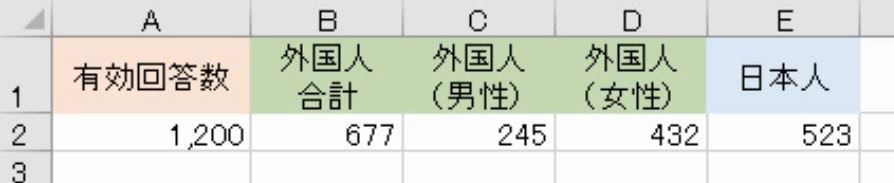
解説
調査対象1200人を、外国人男性、外国人女性、日本人の3つのグループに分けてカウントしたのであれば、3つを選択してグラフをかいても構いません。

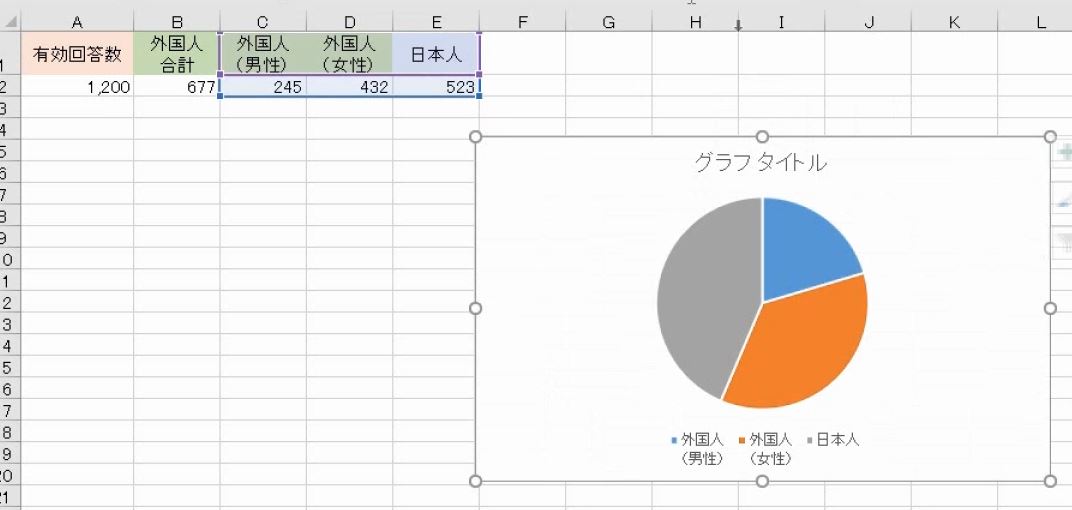
また、日本人を除いて、外国人の男女比を表現することも考えられます。
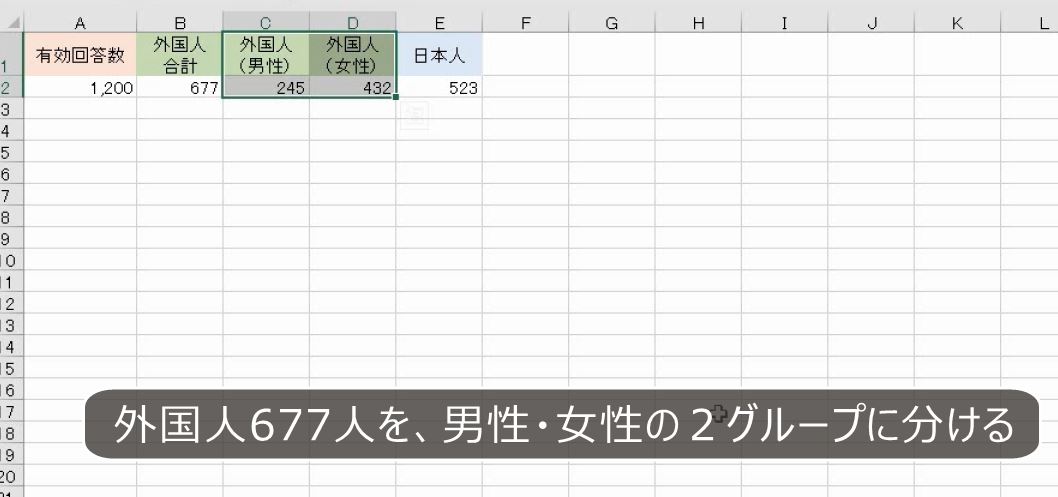
この場合、外国人合計は選択しません。
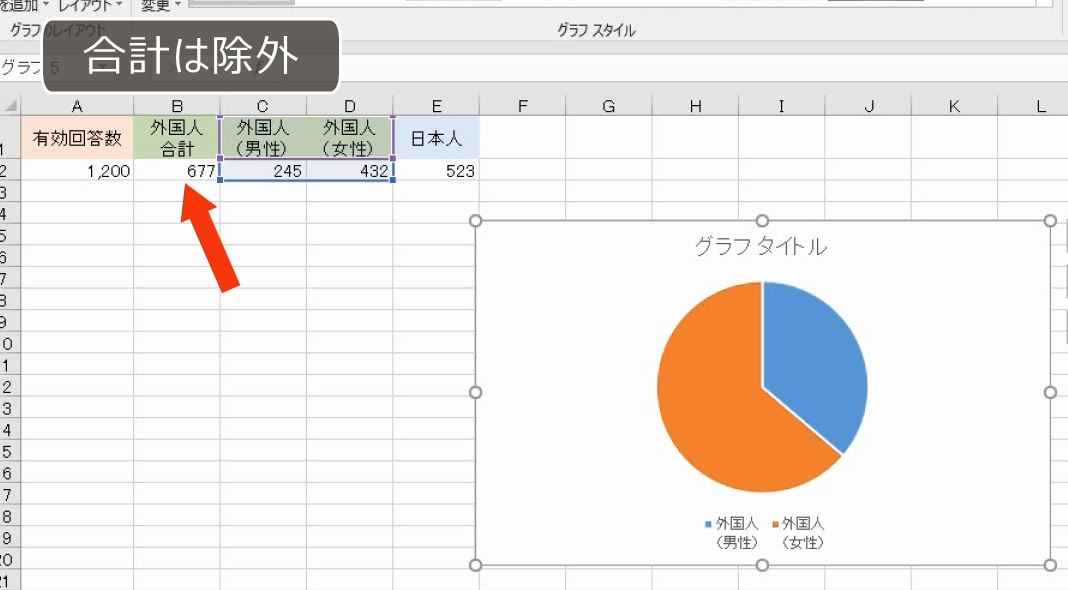
外国人は男女の合計を求めており、日本人は男女の区別をしていないので、この2つを比較して割合を表現することも十分に考えられます。
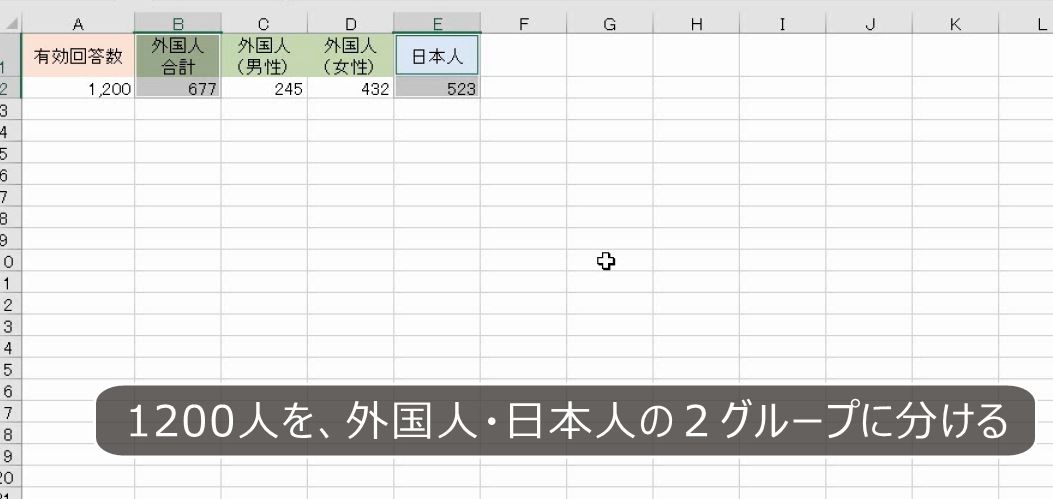
この場合、内訳は選択しません。
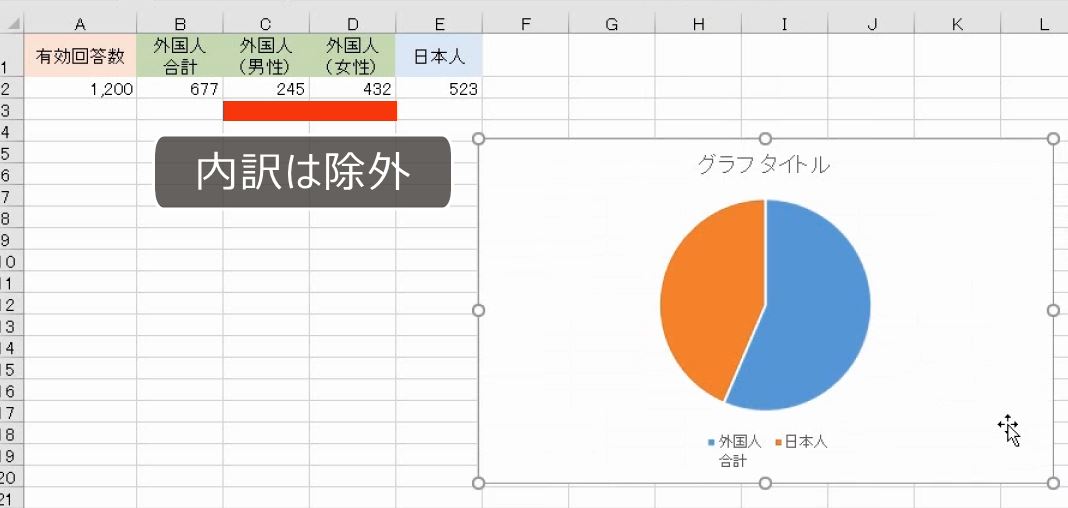
どのような内訳を表現したいかという目的を考えて、それに応じて範囲選択をしなければなりません。
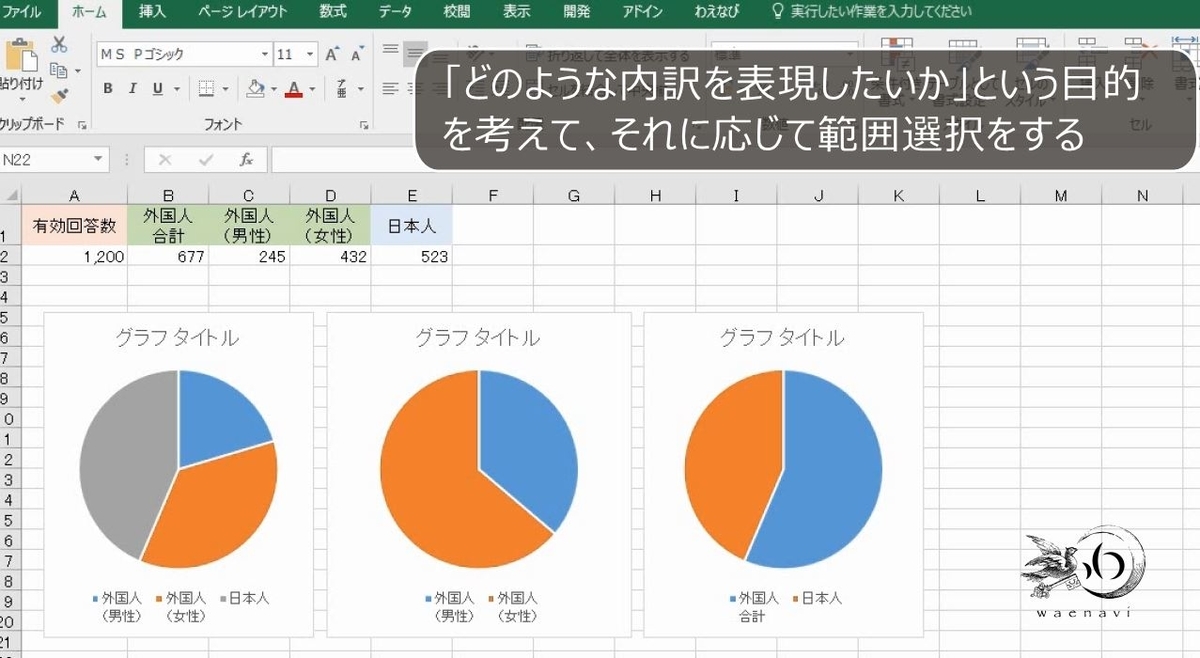
解説は以上です。
11.動画版はこちら(無料)
この記事は、わえなび実力養成講座「ファンダメンタルExcel」Program 9-5、9-6 のYoutube動画を書き起こして、加筆修正したものです。
- ファンダメンタルExcel 9-5 1系列のグラフの範囲選択1(基本例題)【わえなび】(ファンダメンタルExcel Program9 グラフの基礎) - YouTube
- ファンダメンタルExcel 9-6 1系列のグラフの範囲選択2(特訓問題)【わえなび】(ファンダメンタルExcel Program9 グラフの基礎) - YouTube
ブログ記事と動画解説で使用しているExcelファイルは、わえなび公式サイトで配布しています。「サンプルファイル(ZIP)」をダウンロードします。
- グラフの作り方を勉強したい初心者に何を説明するべきか?
- 「見やすい」「分かりやすい」とかいう以前の問題
- 棒グラフ・折れ線グラフ・円グラフの使い分けと種類の変更
- 何を比較して何を主張するために、どの範囲を選択するのか
- 正しい範囲選択をしたのに項目名が認識されないときの対処方法
- グラフの編集は「グラフ要素の選択」を最初に練習すべきである
- グラフ書式設定総論(線の種類、塗りつぶし、文字列の設定方法)
グラフまとめ グラフを作成するための「理論」を本気で勉強すべきである
